Offentlig Information. Ansvarsbegrænsning. Copyright 2004 Samsung Telecoms (UK) Limited
|
|
|
- Rasmus Kronborg
- 8 år siden
- Visninger:
Transkript
1
2 Offentlig Information Samsung Telecoms kan uden forudgående varsel revidere denne brugervejledning uanset grunden til dette. Samsung Telecoms kan endvidere uden forudgående varsel ændre design, komponenter eller produkter. Ansvarsbegrænsning Samsung Telecoms er ikke ansvarlig for fejl eller problemer som måtte opstå som følge af, at kunder ikke installerer, programmerer eller anvender Samsungs telesystemer som beskrevet i denne vejledning. Copyright 2004 Samsung Telecoms (UK) Limited Samsung ejer alle rettigheder. Denne vejledning må ikke kopieres hverken helt eller delvist hverken grafisk, elektronisk eller mekanisk, herunder lyd- eller videogengivelse, fotografisk eller på anden tænkelig måde uden specifik skriftligt samtykke fra udgiveren af dette materiale. Part No.: Version 1.0 1
3 EU Declaration of Conformity (RTTE) Samsung Electronics Co., Ltd. 259 Gongdan-Dong, Gumi-City Kyungbuk, Korea, (factory name, address) declare under our sole responsibility that the product Digital Keyphone System "idcs500 / OfficeServ500" to which this declaration relates is in conformity with RTTE Directive 1999/5/EC ( Annex II ) Low Voltage Directive 73/23/EEC EMC Directive 89/336/EEC:92/31/EEC By application of the following standards... RTTE: TBR4: November 1995 incorporating TBR4/A1: December LVD: EN60950: 2000 (IEC 60950, Third Edition, 1999)... EMC: EN55022 : 1998, EN :1995 Inc A1 /A2: A14:2000*,... (Manufacturer) Samsung Electronics Co., Ltd 259, Gongdan-Dong, Gumi-City Kyungbuk, Korea, TE Jang Tae-eok Jang / General Manager (place and date of issue) (name and signature of authorized person) (Representative in the EU) Samsung Electronics Euro QA Lab. Blackbushe Business Park Saxony Way, Yateley, Hampshire GU46 6GG, UK IS Lee In-Seop Lee / Manager (place and date of issue) (name and signature of authorized person) 2
4 OM DENNE VEJLEDNING Denne brugervejledning giver instruktion i installation og brug af følgende Samsung telefoner til Samsungs OfficeServ telesystemer. ITP-5000D IP systemtelefoner (ITP-5021D og ITP-5014D med 2- liniers display) DS-5000D digitale systemtelefoner (DS-5021D og DS-5014D med 2- liniers display) Brug venligst tid på at læse vejledningen, så du bliver fortrolig med telefonens funktioner. Opbevar vejledningen i nærheden af telefonen i tilfælde af at du får behov for hjælp til funktionerne. SIKKERHEDSREGLER For egen sikkerhed og for at sikre korrekt brug af telefonen, bør du være opmærksom på følgende sikkerhedsregler. Anbring ikke beholdere med vand i nærheden af telefonen. Anbring ikke beholdere med væske, f.eks. vaser, kopper, kosmetik eller medicin i nærheden af telefonen. Fugt i telefonen kan forårsage brand eller elektriske stød. Anbring ikke telefonen følgende steder: - i direkte sollys eller nær en varmekilde - på fugtige arealer eller i nærheden af rindende vand - i lokaler med ekstreme temperaturer eller med store temperaturudsving - støvede eller snavsede arealer Brug en blød, tør klud til rengøring af telefonen. Brug ikke kemiske opløsningsmidler som f.eks. voks, benzin, alkohol, fortynder, myggespray, aerosol, smøremidler og rensemidler. Skil ikke telefonen ad og forsøg ikke at reparere den selv. Kontakt DanDial på telefon hvis reparation eller service er nødvendig. 3
5 Særlige forhold i forbindelse med installation af ITP-5000D Serien: Vær opmærksom på ikke at koble netværkskablet til PC stikket. Hvis netværkskablet kobles til PC stikket (i bunden af telefonen), vil både telefon og pc være ude af drift. Brug den strøm adapter som leveres sammen med telefonen. Brug af en alternativ strøm adapter kan resultere i alvorlig skade og bortfald af garantien. Afbryd ikke strømforsyningen til telefonen under opgradering af software og Bootrom. Hvis strømmen afbrydes under opgraderingsprocessen vil telefonen ikke virke korrekt. Hvis der er mangler eller beskadigede dele når emballagen modtages, kontakt venligst DanDial på telefon
6 Indhold Kapitel 1 Montering af telefonen...11 ITP-5000D IP systemtelefoner...11 Kontrol af de leverede komponenter...11 Montering af IP system telefon...12 Monteringsvejledning...12 DS-5000D digitale systemtelefoner...16 Kontrol af de leverede elementer...16 Montering af telefonen...17 Kapitel 2 Opsætning af IP systemtelefoner...20 Oversigt over opsætningsmåder...20 Brug af navigationstasterne i opsætningsmenuen...21 Opstart af telefonen...21 Opsætning af parametre...22 Kapitel 3 Nyttige informationer...27 Telefonernes frontpanel...27 Opkaldstaster...29 Programmerebare lystaster...29 Volumentaster...30 Genkaldstast...30 Konferencetast...30 Omstiltast...30 Holdtast...30 Højttalertast...30 Navigationstaster...31 Lystast...31 Send tast...31 Cancel tast...31 Enter tast...31 Piletasterne...32 Displayet...32 Scroll tast...32 Softtaster 32 Mikrofon...33 Statusindikator lampe
7 Kapitel 4 Basis funktioner Lys i tasterne Statusindikator lampe Brug af funktionskoder Valg af programmerebare funktioner Programmering af funktioner og tillægsinformationer i lystaster Justering af lydstyrke Lydstyrken af lyden i telefonrøret Lydstyrken I højttaleren Lydstyrken I ringetonen Valg af ringetone Skift af telefonens password Programmering af svar mode for lokale opkald Skift imellem brug af headset og telefonrør Programmering af bekræftelsestone Hot tastatur Finde telefonnumre efter navn i telefonens indbyggede telefonbog Programmering af navn på lokalnummer Lokal samtaler (interne samtaler) Automatisk genkald hvis lokalnummer er optaget (notering) Banke på ved optaget Opkald til virksomhedens omstilling Besvar lokalopkald Besvar lokalopkald når telefonen ringer Besvar lokalopkald når telefonen er på Voice Announce Mode Besvar lokalopkald når telefonen er på Auto Svar Ringe ud af huset Eksterne samtaler - oversigt Autorisationskoder og klient-/kontokoder Eksternt opkald ved brug af telefonrør Eksternt opkald ved brug af højttaler Alle bylinier optagede få automatisk tilbagekald Annullere automatisk tilbagekald Besvar eksterne opkald Universal svar
8 Sætte et opkald på hold (i venteposition)...58 System hold...59 Automatisk hold...59 Eksklusiv Hold...61 Konsultationhold...62 Trække samtaler på hold...63 Trække samtaler på hold hos et andet lokalnummer...63 Parkering af samtaler...64 Omstille samtaler...65 Omstille med Banke på...66 Stille om til Voice Mail...66 Ventende samtale...67 Kapitel 5 Programmeringsmenuer Navigation taster...68 Menu tast...68 Send tast...68 End tast...69 Cancel tast...69 Enter tast...69 Piletasterne...69 Finde seneste udgående telefonnumre og ringe op...70 Finde seneste indgående telefonnumre og ringe op...71 Finde personlig kortnummer og ringe op...71 Finde system kortnummer og ringe op...72 Finde personlig kortnummer efter navn og ringe op...73 Finde system kortnummer efter navn og ringe op...74 Finde lokalnummer efter navn og ringe op...75 Viderestilling af opkald...76 Indstilling af alarmer (aftalepåminder)
9 Kapitel 6 Opkaldsfunktioner Kortnumre Genkald til eksternt telefonnummer Automatisk genkald Konference (telefonmøde) Kapitel 7 Opsamle samtaler Opsamle lokalnummer Opsamle gruppekald Kapitel 8 Viderestilling af opkald Viderestille alle samtaler Viderestille samtaler ved optaget Viderestille når telefonen ikke besvares Viderestille når telefon er optaget/eller ikke besvares Viderestille når Forstyr ikke er aktiveret Følg mig viderestilling Se og ændre viderestillingsmuligheder Kapitel 9 Alle-kald og beskeder Internt Alle-kald Eksternt Alle-kald Alle-kald til alle zoner Mød mig-page (MMKA) Parkere samtaler og foretage Alle-kald Slutte sig til et Alle-kald Afgiv besked til kollega om, at du har haft ringet Besvar besked Slette beskeder Tekstbeskeder
10 Kapitel 1 0 Special funktioner Forstyr ikke (DND) Afbryd mikrofonen Baggrundsmusik Alarm funktioner Brug af Samsung dørtelefon Chef-sekretær hotline Medlyt/medhør Spærring af telefonen Vigtig besked til kollega der er optaget i telefonen (BVOP) Melde sig ind og ud af grupper Timer funktionen Kapitel 11 Vis-nummer information Se nummer eller navn på opkalderen Se vis-nummer information på nyt opkald Gemme et indgående nummer Ringe op til et gemt nummer Gemme et indgående telefonnummer som kortnummer Se vis-nummer på samtaler på hold eller parkerede samtaler Se vis-nummer på tidligere samtaler Bilag: Yderligere information System funktionskoder Tekstbeskeder Indtastning af bogstaver og tegn i displayet
11 Oversigt over figurer og tabeller Figur 1.1 Indhold af emballage med ITP-5000D IP systemtelefon 11 Figur 1.2 Bunden af ITP-5000D IP systemtelefon.12 Figur 1.3 Indhold af emballage med DS-5000D digital systemtelefon...16 Figur 1.4 Bunden af DS-5000D digital systemtelefoner...17 Figur 3.1 Frontpanel på ITP- og DS-5014D systemtelefonerne Figur 3.2 Frontpanel på ITP- og DS-5021D systemtelefonerne. 27 Figur 5.1 Navigationstasterne Figur 6.1 Hjælpetasterne A-F Tabel 1 Brug af navigationstasterne i opsætningsmenuen Tabel 4.1 Lystasternes status Tabel 4.2 Status indikator lampens lys Tabel 4.3 Oversigt over mulige funktioner og tillægsinformation i lystaster
12 Kapitel 1 Montering af telefonen Dette kapitel forklarer hvorledes man monterer telefonen. Der henvises til separate afsnit for ITP-5000D IP systemtelefoner og DS-5000D digitale systemtelefoner før monteringen påbegyndes. Sædvanligvis vil tekniker fra DanDial dog montere telefonen. ITP-5000D IP systemtelefoner Kontrol af de leverede komponenter Start med at åbne emballagen og undersøg om der er mangler eller beskadigede dele. I givet fald bedes I straks kontakte DanDial på telefon Emballage med IP systemtelefoner indeholder følgende dele: IP systemtelefonen Fod Telefonrør Netværkskabel (til sammenkobling med PC) Strøm adapter Figur 1.1 Indhold af emballage med ITP-5000D IP systemtelefon 11
13 Montering af IP systemtelefon I bunden af telefonen findes stik til rør, strømforsyning, netværk og PC. Figur 1.2 Bunden af ITP-5000D IP systemtelefon Monteringsvejledning 1. Anbring ledningen fra telefonrøret i stikket markeret med symbolet og fastgør ledningen i fordybningen. 12
14 Anbring netværkskablet i netværksstikket i bunden af telefonen. 4. Anbring netværkskablet fra PC ens netkort i PC stikket. Vær omhyggelig med ikke at sammenkoble netværkskablet med PC stikket på telefonen. I så fald vil hverken telefon eller PC fungere. 13
15 4. Anbring stikket fra strøm adapteren i en stikkontakt. Tilslut ikke strømmen endnu. Brug udelukkende den ledning der leveres sammen med adapteren. Andre ledninger kan forårsage alvorlig skade og bortfald af garantien. 5. Telefonens fod sættes på. Når telefonen skal stå på bord eller anden flade, skal foden anbringes i de to øverste riller. 14
16 Hvis telefonen skal hænges op på væggen anbringes foden i de to nederste riller. Brug de to hængsler øverst til at hænge telefonen op på to skruer som fastgøres i væggen. Rør afbryderen skal også skiftes når telefonen hænges op på væggen. Afmonter afbryderen fra holderen, vend den 180 o og sæt den tilbage i holderen. Monteringen er nu afsluttet. Telefonen sættes op som beskrevet i Kapitel 15
17 DS-5000D Digitale Systemtelefoner Kontrol af de leverede komponenter Start med at åbne emballagen og undersøg om der er mangler eller beskadigede dele. I givet fald bedes I straks kontakte DanDial på telefon Emballage med digitale systemtelefoner indeholder følgende dele: Digital systemtelefon Fod Rør Ledning Figur 1.3 Indhold af emballage med DS-5000D digitale systemtelefoner 16
18 Montering af telefonen I bunden af telefonen findes stik til rør og til telefonledningen. Figur 1.4 Bunden af DS-5000D digital systemtelefon 1. Anbring stik fra røret i stikket markeret med symbolet og fastgør ledningen i fordybningen. Anbring stikket fra telefonledningen i det pågældende stik i bunden af telefonen og fastgør ledningen i fordybningen. Anbring telefonledningens anden ende i telefonstikket på væggen. 17
19 Når telefonen skal stå på bord eller anden flade, skal foden anbringes i de to øverste riller. Hvis telefonen skal hænges op på væggen anbringes foden i de to nederste riller. Brug de to hængsler øverst til at hænge telefonen op på to skruer som fastgøres i væggen. 18
20 Rør afbryderen skal også skiftes når telefonen hænges op på væggen. Afmonter afbryderen fra holderen, vend den 180 o og sæt den tilbage i holderen. Monteringen er nu afsluttet Gå videre til Kapitel 3 for at se hvilke features telefonen understøtter. 19
21 Kapitel 2 Opsætning af IP systemtelefoner Dette kapitel beskriver proceduren for opstart og konfiguration af IP systemtelefonen. Oversigt over opsætningsmåder Menupunkter Menustrukturen er vist nedenfor. HOVEDMENU 1.Information Network UNDERMENU 1.Version Network 3.Load Option 4.MAC address 1.Mode IP* 3.Netmask 4.Gateway* (* Punkt 2 og 4 vises udelukkende ved manuel tastning af IP adresser) 3.Load & Upgrade 4.System 5.Server 1.Load Option Upgrade Program 3.Upgrade Bootrom 4.Format 1.Password (Ikke brugt) 1.Server IP ID 3.Password 6.Exit 20
22 Brug af navigationstasterne i opsætningsmenuen I opsætningsmenuen vil markøren (cursor) blinke og man kan indtaste tegn ved hjælp af tasterne [0] [9] og [*]. Tasternes funktion er vist i tabellen nedenfor. Tast Venstre/højre piletast på navigationsknap Funktion Slette indhold eller flytte markør Op/ned piletasterne på navigationsknappen Bevæge sig mellem menupunkterne [Enter] tasten på navigationsknappen [End] tasten på navigationsknappen Vælge menu eller gemme valg og afslut Slette opsætningen og afslut Opkaldstast [*] Indsætte punktum (.) Opkaldstasterne [0] [9] Opstart af telefonen Vælge menu eller indsætte cifre Tabel 1 Brug af navigationstasterne i opsætningsmenuen Anbring strømstikket fra telefonen i stikkontakten. Telefonen starter automatisk op. Strømstikket fra den adapter som følger med telefonen skal anbringes i stikkontakten. Brug af anden adapter kan resultere i alvorlig skade og bortfald af garantien. Tryk på [Menu] tasten på navigationsknappen. De 2 første hovedmenupunkter fra opsætningsmenuen vises i displayet: >1.Information Network 21
23 Opsætning af parametre Proceduren for opsætning af parametre fører brugeren gennem hovedmenuerne Network, Load & Upgrade, System og Server. Network Menu Vælg [Network]. Displayet viser: >1.Mode IP Vælg [1.Mode]. Displayet viser: >1.Manual IP DHCP Vælg [Manual IP] for at indtaste IP, Subnet Mask og Gateway IP adresser manuelt og fortsætte med denne sektion. ELLER Vælg [DHCP] for at få IP, Subnet Mask og Gateway IP adresserne indlæst automatisk (og derefter fortsætte til menuen Load & Upgrade). Hvis du vælger [1.Manual IP] viser displayet: Manual IP Selected efterfulgt af: >1.Mode IP 22
24 Vælg [IP]. Displayet viser: Input IP Address xxx.xxx.xxx.xxx Når IP adressen er tastet, bekræftes den ved tryk på [Enter] tasten. (Hvis adressen er forkert, bruges venstre piletast til at slette den og dernæst anvendes opkaldstasterne [0] til [9] og [*] til at taste korrekt adresse. Tryk derefter på [Enter] tasten for at gemme og afslutte). ELLER Hvis IP adressen er blank bruges opkaldstasterne [0] til [9] og [*] til at taste adressen og tryk dernæst på [Enter] tasten for at gemme og afslutte. Vælg [3.Netmask]. Displayet viser: Input Netmask xxx.xxx.xxx.xxx Hvis subnet mask adressen allerede er indtastet, kan du bekræfte adressen ved tryk på [Enter] tasten. (Hvis adressen er forkert bruges venstre piletast til at slette adressen og opkaldstasterne [0] til [9] og [*] anvendes til at taste ny adresse. Brug [Enter] tasten til at gemme og afslutte). ELLER Hvis subnet mask adressen er blank anvendes opkaldstasterne [0] til [9] og [*] til at taste adressen og tryk dernæst [Enter] for at gemme og afslutte. Vælg [4.Gateway]. Displayet viser: Input Def. Gateway xxx.xxx.xxx.xxx Hvis gateway adressen allerede er indtastet, kan du bekræfte adressen ved tryk på [Enter] tasten. (Hvis adressen er forkert bruges venstre piletast til at slette adressen og opkaldstasterne [0] til [9] og [*] anvendes til at taste ny adresse. Brug [Enter] tasten til at gemme og afslutte). 23
25 ELLER Hvis subnet mask adressen er blank anvendes opkaldstasterne [0] til [9] og [*] til at taste adressen og tryk dernæst [Enter] for at gemme og afslutte. Opsætningen af netværksparametre er nu afsluttet. Tryk på [End] tasten for at returnere til hovedmenuen. Load & Upgrade Menu Menuen [3.Load & Upgrade] bruges til at opgradere software og bootrom. Vælg [3.Load & Upgrade]. Displayet viser: 1.Load Option Upgrade Program Vælg [1.Load Option] for at angive hvor telefonens program skal downloades fra. Dernæst: Vælg [1.File System] for at anvende programmer der er gemt i telefonens korttidshukommelse eller Vælg [TFTP down run] for at downloade programmer der er gemt i den angivne TFTP server til telefonens RAM. Vælg [Upgrade Program] og dernæst [1.TFTP server] for at upgrade programmet. Tast TFTP serverens adresse. Tryk på [Enter] tasten for at påbegynde download. Input TFTP Server xxx.xxx.xxx.xxx 24
26 For at opgradere telefonens bootrom vælges [3.Upgrade Bootrom] dernæst [1.TFTP server]. Input TFTP Server xxx.xxx.xxx.xxx Indtast IP adressen på den TFTP server som programmet skal downloades fra. Tryk på [Enter] tasten for at påbegynde download. Telefonen genstartes efter download af programmet og hovedmenuen vises. Menuen [4. Format] anvendes til at slette det program der er gemt tidligere. Check først om programmet rent faktisk skal slettes! Server Menu (Opsætning af system autorisations information) Vælg [5.Server] i hovedmenuen for at programmere OfficeServ telesystemets IP adresse og autorisations ID og telefonens password. (ID og password skal kun bruges hvis telesystemet er programmeret til at bede om dette) Telefonens display viser: 1.Server IP ID For at programmere eller ændre IP adresse på OfficeServ systemet vælges [1.Server IP]. Displayet viser: Input Server IP xxx.xxx.xxx.xxx Hvis IP adressen ikke er programmeret er feltet blankt. Brug opkaldstasterne [0] til [9] og [*] for at taste adressen og tryk på [Enter] tasten for at gemme og afslutte. 25
27 Vælg [ID] for programmering eller ændring af telefonens ID. Displayet viser: *Input ID Tast ID på maximalt 16 karakterer. Vælg [3.Password] for at taste eller ændre telefonens password. Tast det gældende password på maksimalt 8 cifre. Kontrol af opsætning og genstart Via hovedmenuen [1.Information] kan man se og efterkontrollere parameter-opsætningen. Når du er sikker på, at opsætningen er korrekt vælges [6.Exit] for at gemme alle opsætninger og for at genstarte telefonen. 26
28 Kapitel 3 Nyttige informationer ITP- og DS-5000D serierne omfatter telefonerne ITP/DS-5021D og ITP/DS-5014D. Alle telefonerne har 2 liniers display og kan bruges sammen med Samsung OfficeServ telesystemerne. Telefonerne beskrives nærmere i dette kapitel. ITP og DS systemtelefonerne bruges på samme måde. Dog kan ITP telefonerne udnytte Internet teknologien til at foretage og modtage opkald. Telefonernes frontpanel Figur 3.1 Frontpanel på ITP- og DS-5014D systemtelefonerne Figur 3.2 Frontpanel på ITP- og DS-5021 Figur 3.2 Frontpanel på ITP- og DS5021D systemtelefonerne 27
29 De 14 eller 21 programmerbare lystaster kan programmeres med ønskede lokalnumre, telefonnumre og funktioner. Opkaldstasterne anvendes til tastning af telefonnumre. Volumentasten regulerer lydstyrken i rør, højttaler, ringetone m.v. Genkaldstasten ringer til det sidst kaldte eksterne telefonnummer. Konferencetasten anvendes til telefonmøder. Omstiltasten omstiller opkald til andre telefoner. Holdtasten sætter samtaler i venteposition. Højttalertasten tænder/slukker for højttaleren. Navigationstasterne dirigerer hurtigt brugeren igennem telefonens funktioner. Displayet viser kaldstatus, funktioner og andre nyttige informationer. Statuslampen viser telefonens aktuelle status ved hjælp af rødt, grønt og orange lys 28
30 Opkaldstasterne Tasterne anvendes til at taste tal [0]-[9] samt [*] og [#]. Programmerbare lystaster ITP- og DS-5021D har 21 programmerbare lystaster; ITP- og DS-5014D har 14 programmerbare taster. Man kan programmere lystasterne med de lokalnumre, telefonnumre og funktioner som hyppigst anvendes. Virksomhedens systemadministrator vil normalt gøre dette for brugerne ved hjælp af systemprogrammering (MMC). Programmerbare funktioner er beskrevet i Kapitel 4. Spørg eventuelt virksomhedens systemadministrator om, hvordan telefonen er programmeret. Lystasterne er nummereret fra 1 til 21 (eller 1 til 14) begyndende fra øverste venstre række og slutter med den nederste lystast til højre. Hver lystast har et lys som kan lyse grønt, rødt eller orange, når tasten er i brug. (Se Kapitel 4 for oversigt over lystasternes status). Tre af lystasterne er dedikeret til 3 forudbestemte funktioner (1 beskedlystast og 2 kaldtaster). Programmeringen af disse tre taster kan ændres, men det anbefales ikke. Besked lystast: Ved ventende beskeder vil lystasten blinke. Kald 1 og Kald 2 lystaster (Call1/Call 2): Disse taster er afgørende for, at din telefon kan foretage og modtage opkald. Der kan programmeres op til 6 kaldtaster på telefonen. Telefonen skal have mindst 1 kaldtast, men 2 anbefales. Når hold eller konferencefunktionerne er i brug, vil de tilsvarende taster lyse. 29
31 Volumentaster Volumentasterne anvendes til justering af lydstyrken i telefonrør, højttaler, ringetone og baggrundsmusik. [ ] anvendes til at skrue ned for lyden og [ ] øger lydstyrken. Tasterne anvendes også til at flytte frem og tilbage mellem menuerne og mellem funktionerne i displayet. Tryk på [ ] tasten for at gå til foregående menu eller funktion, og [ ] tasten går videre til næste menu eller funktion. Genkaldstast [Redial] Det seneste telefonnummer, som man har ringet op, er gemt i hukommelsen. Tryk på genkaldstasten for at ringe op til nummeret igen. Konferencetast [Conference] Tasten anvendes til at etablere et telefonmøde med max. 5 deltagere. Omstiltast [Transfer] Tasten har to hovedfunktioner: Omstille samtaler fra din telefon til et andet lokal-/eksternt telefonnr. Giver adgang til programmerings mode (MMC). Holdtast [Hold] Holdtasten bruges til midlertidigt at sætte en igangværende samtale i venteposition (uden at lægge på) mens du foretager dig noget andet eller ringer op til at andet nummer. Højttalertast [Speaker] Tasten anvendes til tale via højttaleren i stedet for via telefonrøret. Hvis man ønsker at skifte fra rør til højttaler under samtalen, trykkes på [Speaker] tasten og røret lægges på. 30
32 Navigationstaster Anvendes til at navigere mellem menuer og funktioner som vises i displayet: Menu tast Tasten giver adgang til menuer og funktioner som vises i displayet, f.eks. log af ind- og udgående telefonnumre og kortnumre samt programmering af funktioner som f.eks. viderestilling og alarm påmindelser. Send tast Denne tast anvendes til at besvare opkald via højttaleren. Hvis tasten aktiveres, mens telefonen er ledig, vises de senest indgående eller udgående telefonnummer, som er gemt i telefonens hukommelse. Hvis man trykker på tasten og holder den nede, vil det senest udgående telefonnummer blive ringet op. End tast Tasten afbryder den igangværende samtale eller forlader menufunktionen (se Menu tasten). Cancel tast Tasten anvendes: Når man flytter til foregående menupunkt i displayet. Til at slette det seneste tal eller tegn, som man har tastet i displayet. Enter tast Tasten anvendes til at vælge eller gemme programmeringer i menuen. Tasten kan også anvendes til at få vis-nummer information frem i displayet for indgående samtaler i rækkefølgen: opkaldsnummer, opkaldsnavn, og modtaget tidspunkt (såfremt vis-nummer informationen er tilgængelig). 31
33 Piletasterne Venstre [ ] og højre [ ] piletast anvendes til at flytte cursoren (markøren) til venstre og højre i displayet når man indtaster tegn eller redigerer indhold. [ ] og [ ] piletasterne bruges til flytte op og ned gennem menuen. Displayet Der kan være op til 2 * 24 karakterer i displayet. Displayet viser aktuel status på og forløb af samtaler og viser forskellige funktioner og menuer. Lige under displayet er der 3 softtaster og en scroll (menu) tast. Scrolltast Tasten anvendes til at rulle gennem menupunkterne i displayet. De viste menupunkter afhænger af telefonens status (f.eks. om den er ledig eller optaget af et kald). Hvis man f.eks. trykker på Scroll tasten mens telefonen er ledig, vises følgende menu: 201: KALD ANDET SVAR For at vælge et af menupunkterne skal man trykke på en af de tre softtaster under displayet (se Softtaster nedenfor). Hvis pilen vises i displayet er flere menupunkter tilgængelige. Tryk på scroll tasten for at få vist de ekstra menupunkter. Hver gang man trykker på scroll tasten vises de forskellige muligheder i displayet. Softtaster Softtasterne anvendes til at vælge det ønskede menupunkt fra displayet (se Scroll tasten ovenfor). 32
34 Hvis man f.eks. vil vælge KALD menuen skal man bruge venstre softtast; hvis man vil vælge ANDET menuen skal man bruge den midterste softtast og hvis man vælger SVAR menuen skal man trykke på højre softtast. Mikrofon Den smalle åbning mellem navigationstasterne er en mikrofon. Man kan tale via mikrofonen uden at løfte røret. For at gøre dette skal man trykke på [Speaker] tasten. Statusindikator lampe Telefonens statusindikator lampe findes øverst til højre på displayet. Status lampen lyser rødt, grønt eller orange for at vise telefonens aktuelle status. Der henvises til Kapitel 4 for yderligere information. 33
35 Kapitel 4 Basisfunktioner Dette kapitel beskriver ITP- og DS-5000D systemtelefonerne. Det anbefales, at man bliver fortrolig med funktionerne, før telefonen tages i brug, således brugen af telefonen bliver mere enkel og problemfri. Hvis du ikke allerede har læst Kapitel 3 som forklarer om de forskellige tasters funktion, anbefales det at gøre dette. Lys i tasterne De programmerbare lystaster samt tasterne, og er alle forsynet med lysdioder, som afgiver rødt, grønt eller orange lys, når de er i brug. Nedennævnte tabel giver en oversigt over lystasternes farver. Funktion Bylinie eller funktion er i brug Nyt indgående opkald ringer på telefonen Et opkald er sat på hold En samtale på hold ringer retur på din telefon (returkald) Lystastens status Lystasten lyser vedvarende grønt Kaldtasten blinker hurtigt grønt Kaldtasten blinker langsomt grønt eller rødt Kaldtasten blinker langsomt orange Tabel 4.1 Lystasternes status Statusindikator lampe Statusindikator lampen findes i øverste højre hjørne af displayet. Den angiver telefonens status som beskrevet i tabellen på næste side. 34
36 Telefonens status Telefonen er optaget /i brug Lokalopkald ringer (intern samtale) Bylinie ringer (ekstern samtale) Omstillet kald eller samtale på hold returnerer til din telefon Besked venter Opkald nægtet Statusindikator lampens lys Vedvarende rødt lys Blinkende rødt lys Blinkende grønt lys Blinkende orange lys Blinkende rødt lys Hurtigt blinkende rødt lys Figur 4.2 Status indikator lampens lys Brug af funktionskoder Telesystemet er programmeret med standardkoder, som man skal taste for at få adgang til funktionerne. Funktionerne er beskrevet nærmere i de pågældende afsnit om emnet i denne vejledning. Koderne kan imidlertid være ændret på jeres telesystem pga. særlig programmering /virkemåde, og i givet fald vil en eller flere af funktionskoderne ikke virke som beskrevet. Kontakt da jeres systemadministrator for at få korrekt kode. Hvis systemadministratoren ikke kender korrekt kode, bedes han kontakte DanDial på telefon Funktionerne er vist på side 36. Valg af programmerbare funktioner Den mest bekvemme måde at vælge funktioner på er ved programmere disse ind på lystaster, således at man blotte skal trykke på lystasten for at aktivere funktionen. Hvis en funktion ikke er programmeret ind på en lystast, kan man vælge funktionen på displayet ved hjælp af scroll tasten og softtasterne. Brugen af scroll tasten og softtasterne er beskrevet nærmere i Kapitel 3. Fordelen ved brug af softtasterne til at vælge funktioner er, at der bliver flere lystaster til rådighed for lokalnumre og eksterne telefonnumre. 35
37 Programmering af funktioner og tillægsinformationer i lystaster Man kan på forhånd programmere tillægsinformation ind på lystaster, således at lystastens funktion bliver mere specifik. Hvis man f.eks. har programmeret Alle kald [Page] ind på en lystast, kan man på forhånd tilføje zonenummer 4 til [PAGE] lystasten. Normalt når man trykker på [PAGE] lystasten, bliver man bedt om at taste zonenummer. Hvis man derimod på forhånd har programmeret zonenummeret ind på lystasten, vil alle-kaldet automatisk ske til zone 4. Nedennævnte tabel viser hvilke funktioner og tillægsinformation det er muligt at taste i de programmerbare lystaster. NAVN PÅ TASTEN AB Fraværende FUNKTIONSTYPE Lokalnummer TILLÆGSINFORMATION KONTO Kontokode CHEF Chef/Sekretær 1-4 BIB Bibliotek (indbygget tlf.bog) 1 (PERS), 2 (SYS), 3 (LOK) DP Direkte opsamling Lokalnummer eller gruppenummer LO Lokalnummertast Lokalnummer VIDS Viderestilling 0 = FWD Cancel, 1 = FWD All, 2 = FWD Busy, 3 = FWD No Answer, 4 FWD Busy/No Answer, 5 = FWD DND og 6 = Follow Me GROP Gruppe opsamling IG Ind / ud af grupper Gruppenummer 5xx(x) MMKA TEKS Mød mig page Tekstbeskeder 0-9, * PAGE Alle-kald 0-9, * PARK Parkere opkald 0-9 RP Ringeplan 1-6 LG Ringer til søgegruppe Gruppenummer 5xx(x) SP Supervisor for UCD grupper UCD gruppenummer ) KOR Kortnummer 00-49, VT Omstiller til voice mail gruppe Voice Mailbox Gruppe (5xx) 36
38 Programmering af tillægsinformation Bemærk funktionen skal være lagt ind på lystasten af systemadministratoren, før man kan tilføje tillægsinformationen 1. Tryk på tasten. Tast [1][0][7]. 3. Tryk på den lystast som skal have tillægsfunktionen programmeret. Brug tasterne til at rulle gennem menuvalgene i displayet, tryk på den højre softtast når du har fundet navnet på den ønskede funktion (eller du kan trykke på den ønskede lystast og derefter taste nummeret på funktionen hvis du kender det) 4. Tast tillægsinformationen ved hjælp af opkaldstasterne. 5. Tryk på tasten for at gemme programmeringen. Lydstyrken i højttaleren, ringetonen og røret kan justeres ved hjælp af tasterne. Det valgte lydniveau gemmes i telefonens hukommelse. Hvis der er programmeret baggrundsmusik, kan musikkens lydstyrke samt lydstyrken i forbindelse med Alle-kald/Højttalerkald tillige justeres ved hjælp af tasterne. Der er 16 lydniveauer. Den udgående lyd i telefonrøret kan kun ændres i systemprogrammeringen 37
39 Lydstyrken i telefonrøret 1. Lyden justeres under en igangværende samtale. Tryk på [ ] for at øge lydstyrken. 3. Tryk på [ ] for at sænke lydstyrken. Lydstyrken i højttaleren 1. Tryk på tasten. Tryk på [ ] tasten for at øge lydstyrken. 3. Tryk på [ ] for at sænke lydstyrken. 38
40 Lydstyrken i ringetonen 1. Hvis man vil øge lydstyrken trykkes på [ ] tasten mens telefonen ringer. Hvis man vil sænke lydstyrken trykkes på [ ]tasten mens telefonen ringer. Valg af ringetone Der er 8 forskellige ringetoner. 1. Tryk på tasten. Tast [1][1][1]. 3. Tryk på tasterne [1]-[8] I rækkefølge eller tryk på tasten for at høre alle ringetonerne. 4. Tryk for at gemme den valgte ringetone. 39
41 Skift af telefonens password Som standard er password 1234, men dette kan ændres til enhver tid. 1. Tryk på tasten. Tast [1][0][1]. 3. Tast gammelt password (f.eks. 1234). 4. Tast nyt password på 4-cifre (0-9). 5. Tast nyt password igen. Hvis passwordet accepteres høres et kort bip som bekræftelse. Hvis der høres 4 bip er det ny password ugyldigt, tast password på ny. 6. Gem nyt password ved tryk på tasten. 40
42 Programmering af svar mode for lokale opkald Lokalopkald kan besvares på en af 3 måder, som du frit kan vælge imellem: RINGE MODE: Telefonen ringer på normal vis, og du kan besvare opkaldet ved hjælp af telefonrør eller højttaler. Dette er normal ringe mode. AUTO SVAR MODE: Telefonen afgiver en kort tone og opkaldet besvares automatisk via højttaleren. Hvis du under samtalen ønsker fortrolig samtale, skal du bare løfte røret. VOICE ANNOUNCE MODE: Telefonen afgiver en kort ringetone og opkalderen kan afgive sin besked. Hvis du ønsker at besvare opkaldet, skal du gå hen til telefonen og trykke på [Send] tasten eller løfte røret. Hvis din telefon er programmeret med Sekretær eller Chef funktionen, skal man tillige fortælle systemet, hvilket svar mode der skal gælde. Programmeringen vises på næste side. 41
43 1. Tryk på tasten. Tast [1][0][3]. 3. Vælg RINGEMODE, AUTO SVAR MODE eller VOICE ANNOUNCE ved brug af tasten. 4. Tryk på tasten for at gemme. 42
44 Skift mellem brug af headset og telefonrør Man kan skifte mellem brug af headset og telefonrør, når man har tilkoblet headset til sin telefon. Man kan besvare opkald via headset ved tryk på [Send] eller [End] tasterne. 1. Tryk på tasten. Tast [1][1][0]. 3. Tast [0] [2] [0] for brug af telefonrør Tast [0] [2] [1] for brug af headset 4. Gem dit valg ved tryk på tasten. Hvis der er programmeret en lystast med headset funktionen, kan du skifte mellem headset og rør ved tryk på lystasten. Lystasten lyser rødt, når headsettet er i brug. Hvis der følger en omskifterboks med headsettet, kan man tillige skifte mellem rør og headset på denne. Dvs. at ovenstående programmering ikke er nødvendig. 43
45 Programmering af bekræftelsestone Når man trykker på en opkaldstast, høres som standard en kort bekræftelsestone. Tonen kan slås fra og til efter eget ønske. 1. Tryk på tasten. Tast [1][1][0]. 3. Tast [0][4][1] for at høre tonen Tast [0][4][0] for at slå bekræftelsestonen fra. 4. Gem dit valg ved tryk på tasten. 44
46 Hot tastatur Som standard er tastaturet hot og det betyder, at man kan ringe op til lokalnumre og telefonnumre uden først at løfte røret eller trykke på [Speaker] tasten. Programmeringen kan til enhver tid ændres: 1. Tryk på tasten. Tast [1][1][0]. 3. Tast [0][3][1] for at tilslutte hot tastatur Tast [0][3][0] for fravalg af hot tastatur. 4. Gem dit valg ved tryk på tasten. Når man har hot tastatur vil tasten lyse rødt mens man taster nummeret. Løft røret når opkaldet besvares (medmindre du ønsker at tale via 45
47 Finde telefonnumre efter navn i telefonens indbyggede telefonbog Telefonens indbyggede telefonbog gør det muligt at finde lokalnumre og eksterne telefonnumre via det tilhørende navn. Normalt bliver lokalnumre og kortnumre gemt i telefonbogen sammen med et tilhørende navn. (f.eks. John Sørensen på lokal 201 eller Anne Johansen på 203). Man kan finde et lokalnummer eller kortnummer efter begyndelsesbogstavet i navnet. 1. Tryk på [BIB] softtasten i menuen (tryk scroll/kald/scroll/bib). Man kan også programmere en lystast med funktionen. Vælg herefter blandt: EGNE (Personlige kortnumre), SYSTEM (Fælles kortnumre) eller LOK (Lokalnumre) ved tryk på den tilhørende softtast under displayet eller Tast [1] (EGNE), [2] (SYSTEM), eller [3] (LOK) 3. Tast begyndelsesbogstav i navnet (f.eks. J for John). 4. Find navnet ved hjælp tasterne som anvendes til at rulle gennem navnene. 5. Ring op ved at trykke på softtasten under teksten RING som vises i displayet. Hvis du har programmeret en [BIB] lystast kan du programmere tillægsinformation 1, 2 eller 3 (for hhv. EGNE, SYSTEM eller LOK) for at gå direkte til det bibliotek som du benytter oftest. 46
48 Programmering af navn på lokalnummer Man kan programmere et navn på max. 11 karakterer i sin telefon. Navnet lagres automatisk i den indbyggede telefonbog, hvorved det bliver nemmere for kollegerne at finde nummeret. Navnet vises tillige i displayet, når man ringer til andre systemtelefoner. 1. Tryk på tasten. Tast [1][0][4]. 3. Tast navnet ved hjælp af opkaldstasterne (se hvordan på side 134). 4. Gem navnet ved tryk på tasten. 47
49 Lokal samtaler (interne samtaler) Ringe op til et lokalnummer 1. Løft røret eller tryk på tasten. (Husk: hvis du har hot tastatur behøver du ikke gøre dette) Tast lokalnummer (evt. gruppenummer). 3. Afvent at opkaldet besvares. Hvis du hører en kort signal tone har det pågældende lokalnummer valgt Voice Announce eller Auto-Svar og du opnår automatisk forbindelse. 4. Afslut samtalen ved at lægge røret eller ved tryk på eller tasten. Hvis du har programmeret en lystast med det pågældende lokalnummer, skal du blot trykke på lystasten for at ringe op. 48
50 Automatisk tilbagekald hvis lokalnummer er optaget (notering) Hvis et lokalnummer er optaget, kan du få et automatisk tilbagekald. Når lokalnummeret bliver ledigt vil din telefon ringe. Når du løfter røret ringer telefonen automatisk op til lokalnummeret. 1. Tryk på softtasten under teksten NOTER i displayet eller tast [4][4] når du hører optagettonen. Teksten Notering til lokal xxx vises i displayet Læg røret når du hører bekræftelsestone. 3. Når det kaldte lokalnummer bliver ledigt, ringer din telefon. Teksten Svar fra xxx (efterfulgt af evt. navn vises samtidigt i telefonens display. Løft røret og telefonen ringer automatisk op til lokalnummeret. 4. Afslut samtalen ved at lægge røret eller trykke på eller tasten. Hvis du ikke besvarer tilbagekaldet i løbet af 30 sekunder vil det blive annulleret. Man kan maksimalt have programmeret 5 tilbagekald på samme tid. 49
51 Banke på ved optaget Hvis et lokalnummer er optaget og du ikke ønsker at vente på automatisk tilbagekald (se side 49) kan du give det kaldte lokalnummer en banke-på tone og afvente at opkaldet besvares. Teksten [BANK] vises i displayet. Tryk på den pågældende softtast eller tast [4][5]. Det kaldte lokalnummer vil modtage en banke påtone, som gentages efter ca. 30 sekunder. Kaldtasten blinker som tegn på, at et nyt opkald venter. Den igangværende samtale skal først afsluttes eller sættes på hold, før dit opkald kan besvares. Opkald til virksomhedens omstilling Tast [9] for opkald til virksomhedens omstilling eller omstillingsgruppe. Hvis du ønsker kontakt en bestemt omstillingsmedarbejder tastes vedkommendes lokalnummer. 50
52 Besvare lokalopkald Besvar lokalopkald når telefonen ringer 1. Løft røret når telefonen ringer eller tryk på tasten. Afslut opkaldet ved at lægge røret eller tryk på eller tasten. Besvar lokalopkald når telefonen er på Voice Announce Mode Telefonen afgiver en svag ringetone og man hører opkalderens besked. 1. Løft røret eller tryk på tasten for at benytte højttaleren. Afslut opkaldet ved at lægge røret eller tryk på eller tasten. 51
53 Besvar lokalopkald når telefonen er på Autosvar Telefonen afgiver en kort tone og besvarer automatisk opkaldet. 1. Tal via telefonens højttaler Brug telefonrøret ved fortrolig samtale. Afslut samtalen ved tryk på eller eller læg røret. 52
54 Ringe ud af huset Eksterne samtaler - oversigt Eksterne opkald ud af huset foregår via bylinier. For at få en bylinie skal man først taste 0. Hvis virksomheden har en LCR tast (for least cost routing) skal man først trykke på denne. Ved tvivl spørg virksomhedens systemadministrator, hvad der er gældende for jeres telesystem. Muligvis skal I først taste en klient/konto- eller autorisationskode for at få en bylinie (eller måske er det valgfrit at taste koden). Dette er beskrevet senere i dette afsnit. Hvis der ikke er reserveret kaldtaster (Call1 og Call2) vil du høre en ikke flere ledige kanaler -tone i stedet for klartone og opkaldet kan ikke gennemføres. Autorisationskoder og klient-/kontokoder Klient-/kontokoder sikrer at korrekt klient, konto eller afdeling debiteres for opkaldet. Autorisationskoder sikrer at der er bemyndigelse til at foretage eksterne opkald. Man kan enten programmere telesystemet til at bede om tvungne koder (hver gang man foretager et eksternt opkald) eller frivillige koder. Frivillige koder kan man taste efter behov under samtalen. Taste klient- eller kontokoder Hvis man bliver bedt om at taste en kontokode, kan man enten trykke på en forudprogrammeret lystast [ACC]. Alternativt vises KONTO i telefonens display og man trykker på den pågældende softtast. Tast derefter koden. Hvis det er frivilligt at taste kode, trykkes på [ACC] lystasten eller tast [4][7] og derefter gyldig kode, tryk på [KONTO] softtasten igen. 53
55 Taste autorisationskoder Hvis man bliver bedt om at taste en autorisationskode, før man får en bylinie, skal man trykke på en forudprogrammeret lystast [AUTH] eller den softtast som vises under teksten KODE i displayet. Tast herefter koden. Hvis det er frivilligt at taste en kode, før opkaldet foretages, skal man trykke på [KODE] tasten eller [#] tasten, derefter tastes gyldig kode. Kontakt virksomhedens systemadministrator for mere information om autorisations- og klient-/kontokoder. Eksternt opkald ved brug af telefonrør 1. Løft røret. Tast 0 (Tast herefter eventuel konto- eller autorisations-kode) 3. Tast herefter telefonnummer. 4. Afslut samtalen ved at lægge røret. 54
56 Eksternt opkald ved brug af højttaler 1. Tryk på tasten. (Bemærk: dette er ikke nødvendigt, hvis hot tastatur er valgt, jf. side 45) Tast 0. (Tast eventuel konto- eller autorisationskode.) 3. Tast telefonnummer. 4. Afslut samtalen ved tryk på tasten. 55
57 Alle bylinier er optagede få automatisk tilbagekald Er der ikke ledige bylinier ud af huset, kan du reservere en bylinie og automatisk modtage et tilbagekald. Når linien bliver ledig, ringer din telefon. 1. Møder du en optagettone, når du forsøger at få en bylinie, tryk på softtasten under teksten [NOTER] i displayet eller tast [4][4]. Hvis du har programmeret en lystast med [CBK] funktionen kan du i stedet trykke på denne. Læg røret når du hører en bekræftelsestone. 3. Når bylinien bliver ledig, vil systemet automatisk ringe op til dig. 4. Løft røret eller tryk på tasten, afvent klartone og tast det ønskede telefonnummer. Hvis du ikke modtager tilbagekaldet i løbet af 30 sekunder, vil det blive annulleret. Man kan max. reservere 5 tilbagekald på samme tid. 56
58 Annullere automatisk tilbagekald 1. Tast [4][4]. Du hører en bekræftelsestone. Tryk på tasten. Dette vil annullere det ældste reserverede tilbagekald. Fortsæt om nødvendigt til alle ønskede tilbagekald er annulleret. 57
59 Besvare eksterne opkald Ved indkommende opkald løfter man røret eller trykker på besvare via højttaleren. tasten for at Hvis en kaldtast blinker uden at telefonen samtidig ringer, skal man trykke på den blinkende kaldtast for at besvare opkaldet. Universal svar Hvis indringningen til virksomheden eller gruppen sker via en klokke eller højttaler, kan man trække samtalerne på flere forskellige måder: Tast [6][7] eller Tryk på forud programmeret lystast eller Tryk på * (kræver at telesystemet er programmeret til dette) Sætte et opkald på hold (i venteposition) Der kan lejlighedsvist være nødvendigt at afbryde en igangværende samtale for midlertidigt at sætte den på hold. Det kan f.eks. være for at indhente information eller for at besvare en ny indgående samtale. Der er forskellige muligheder for HOLD: System hold Anbringer samtalen på hold. Andre lokalnumre har mulighed for at besvare samtalen. Eksklusiv hold Anbringer samtalen på hold. Andre lokalnumre har ikke mulighed for at trække samtalen fra hold. Automatisk hold Anbringer samtalen på hold og forbinder dig automatisk med næste indgående samtale. Denne funktion skal programmeres på din telefon af systemadministratoren. Konsultationshold Anbringer samtalen på hold og giver dig mulighed for at konsultere et andet lokalnummer. 58
60 System hold 1. Tryk på samtale. tasten under den igangværende Opkaldet vil blinke grønt på kaldtasten på din telefon. På øvrige systemtelefoner vil kaldtasten blinke rødt. (Andre brugere kan om nødvendigt trække samtalen på hold ved at trykke på kaldtasten. Se afsnittet Trække samtaler på hold hos et andet lokalnummer på side 63). Tryk på den blinkende kaldtast for at trække en samtale på hold. 3. Genoptag samtalen Automatisk hold Hvis der ankommer et nyt kald, mens du er optaget af en anden ekstern samtale, vil kaldtasten blinke grønt på din telefon (se næste side). Hvis du trykker på den blinkende lystast vil du automatisk modtage det ny opkald, og den foregående samtale sættes på hold. Bemærk at automatisk hold skal være programmeret på din telefon, før funktionen er mulig at anvende. 59
61 Programmering af Automatisk hold på telefonen: 1. Tryk på tasten. Tast [1][1][0]. 3. Tast [0][0][1] for at aktivere automatisk hold eller [0][0][0] for at annullere funktionen 4. Tryk på tasten for at gemme dit valg Automatisk hold kan ikke anvendes i forbindelse med lokalopkald. Lokalopkald vil i givet fald blive afbrudt. 60
62 Eksklusiv hold Bruges til at anbringe eksterne samtaler på hold, således at andre lokalnumre ikke kan trække samtalen. 1. Tryk på tasten 2 gange. Opkaldet vil blinke grønt på kaldtasten på din telefon, mens det vil lyse vedvarende rødt på kaldtasten på øvrige systemtelefoner med bylinieoversigt. 3. Tryk på den blinkende lystast for at trække samtalen eller tryk på tasten 3 gange. Interne opkald vil altid blive anbragt på eksklusiv hold 61
63 Konsultationshold Man kan anbringe en ekstern samtale på hold, og ringe til et andet lokalnummer for konsultation. 1. Tryk på tasten; du hører en omstillingstone. Opkaldet er sat på (omstillings-) hold. Tast lokalnummer. 3. Rådfør dig med kollegaen. Din eksterne samtalepartner kan ikke høre samtalen. 4. Tryk på tasten for at genoptage den eksterne samtale. Man kan gentagne gange skifte mellem den eksterne samtale og kollegaen ved at trykke på [Transfer] tasten. Ingen af parterne kan høre samtalen med den anden part. 62
64 Trække samtaler på hold Hvis en samtale anbringes på hold længere end det tidsinterval, der er programmeret i systemet (typisk 60 sekunder) vil opkaldet automatisk ringe retur på din telefon. Kaldtasten vil skifte fra blinkende grønt til blinkende orange og dernæst modtager du tilbagekaldet. Hvis du ikke besvarer returkaldet, vil det som standard gå videre til omstillingen. Løft røret eller tryk på tasten for at besvare tilbagekaldet. Trække samtaler på hold hos et andet lokalnummer Når en samtale er på hold på et andet lokalnummer, vil den pågældende kaldtast på din telefon blinke med orange lys (hvis denne bylinie er programmeret). Tryk på den blinkende kaldtast for at trække samtalen. Hvis en samtale er på hold hos et andet lokalnummer, men du ikke har den pågældende bylinie programmeret, kan du alligevel trække samtalen på hold ved at taste [1][2] efterfulgt af bylinienummer eller lokalnummer på den telefon, som har placeret samtalen på hold. 63
65 Parkering af samtaler Man kan parkere en ekstern samtale i en af 10 parkeringspladser (0-9), hvorefter opkaldet trækkes af en anden person Tryk på softtasten under teksten PARK som vises i displayet. Hvis du har programmeret en særskilt lystast med [PARK] funktionen, kan du i stedet trykke på denne. (Hvis du har programmeret en lystast kan du gå videre til punkt 3. Lystasten blinker når samtalen er parkeret) Tast nummer på parkeringspladsen [0]-[9]. For at din kollega kan trække samtalen, skal vedkommende orienteres om parkeringspladsens nummer. Trække en parkeret samtale Tryk på softtasten under teksten [PARK] i displayet efterfulgt af nummeret på parkeringspladsen eller tryk på den blinkende [PARK] lystast. 64
66 Omstille samtaler Man kan hurtigt og enkelt omstille samtaler til andre lokalnumre eller til eksterne telefonnumre. En blind omstilling betyder at du ikke varsler opkaldet for den person, som du stiller videre til, i modsætning til varslet viderestilling, hvor du får personen i røret og fortæller om det kald, du vil stille videre. 1. Tryk på i røret. tasten, mens du har samtalen 3. Tast lokalnummer/lystast eller tast 0 + telefonnummer/lystast. Samtalen sættes automatisk på omstillingshold (se noten på næste side) Ved blind omstilling skal du blot lægge på, når ringetonen høres. Ved varslet viderestilling skal du derimod afvente at den pågældende person besvarer opkaldet; fortælle om opkaldet og derefter lægge røret. Genskabe forbindelse med den person som ringer op Hvis den person, som du forsøger at stille opkaldet videre til, ikke tager telefonen eller ikke ønsker at modtage opkaldet, kan du igen få forbindelse med personen, som ringer op, ved at trykke på [Transfer] tasten (interne samtaler) eller på DROP og dernæst RETUR i menuen (gælder for eksterne samtaler). Stille samtalen om til et andet lokalnummer Hvis du ønsker at stille samtalen om til et andet nummer uden at vente på, at afvente at den første person lægger røret på, kan du blot trykke på den blinkende kaldtast (interne samtaler) eller på DROP og dernæst RETUR i menuen (gælder for eksterne samtaler). Herved opnås forbindelse med den person der ringer op, og du kan begynde omstillingsprocessen igen. 65
67 - Når personen besvarer opkaldet, kan du skifte mellem den person der ringer op, og den person du omstiller til ved at trykke på Ingen af parterne kan høre din samtale med den anden part. tasten. - Hvis du hører en ikke flere opkald -tone, har den pågældende person ingen ledig kaldtast til at modtage flere opkald eller også har vedkommende aktiveret Forstyr ikke (gælder kun ved omstilling til lokalnumre). Tryk på tasten for at returnere til samtalen. - Hvis du stiller om til et lokalnummer som har sat programmeret Voice Omstille med Banke-på Når du stiller om til et optaget lokalnummer, kan du banke-på hos lokalnummeret. Det pågældende lokalnummer vil blive gjort opmærksom på den ventende samtale (se afsnittet Ventende samtale på næste side). For at banke på skal du blot lægge røret, når du hører optagettonen. Stille om til voice mail Denne funktion anvendes til at omstille opkald direkte til en voice mailbox. 1. Tryk på forudprogrammeret [VT] lystast, mens opkaldet er i røret eller tryk # (gælder kun hvis voice mail systemet er integreret med telesystemet) Tast mailboks nummeret. 3. Læg røret. 66
Part No.: 18934 Version 1.0
 Offentlig Information Samsung Telecoms kan uden forudgående varsel revidere denne brugervejledning uanset grunden til dette. Samsung Telecoms kan endvidere uden forudgående varsel ændre design, komponenter
Offentlig Information Samsung Telecoms kan uden forudgående varsel revidere denne brugervejledning uanset grunden til dette. Samsung Telecoms kan endvidere uden forudgående varsel ændre design, komponenter
Denne vejledning giver instruktion i brugen af systemtelefon Basis.
 INDLEDNING Tillykke med jeres telefonanlæg fra DanDial A/S. Denne vejledning giver instruktion i brugen af systemtelefon Basis. Brug venligst tid på at læse vejledningen og blive fortrolig med betjeningen
INDLEDNING Tillykke med jeres telefonanlæg fra DanDial A/S. Denne vejledning giver instruktion i brugen af systemtelefon Basis. Brug venligst tid på at læse vejledningen og blive fortrolig med betjeningen
INDLEDNING. Korrekt brug
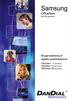 INDLEDNING Korrekt brug Digitale systemtelefoner tilsluttes et systemlokalnummer på telesystemerne Samsung DCS-408, DCS 408i, DCS 816, idcs 100 eller OfficeServ 100 og OfficeServ 500. Telefonerne må ikke
INDLEDNING Korrekt brug Digitale systemtelefoner tilsluttes et systemlokalnummer på telesystemerne Samsung DCS-408, DCS 408i, DCS 816, idcs 100 eller OfficeServ 100 og OfficeServ 500. Telefonerne må ikke
Vision 24. Part No.: 18934 Version 1.0
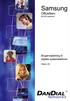 Vision 24 Offentlig Information Samsung Telecoms kan uden forudgående varsel revidere denne brugervejledning uanset grunden til dette. Samsung Telecoms kan endvidere uden forudgående varsel ændre design,
Vision 24 Offentlig Information Samsung Telecoms kan uden forudgående varsel revidere denne brugervejledning uanset grunden til dette. Samsung Telecoms kan endvidere uden forudgående varsel ændre design,
Business Call Quick guide SNOM360 Juli 2012
 Business Call Quick guide SNOM360 Juli 2012 Indledning Denne vejledning guider dig nemt og hurtigt igennem installation og brug af de mest anvendte funktioner og funktionstaster på SNOM 360 telefonen.
Business Call Quick guide SNOM360 Juli 2012 Indledning Denne vejledning guider dig nemt og hurtigt igennem installation og brug af de mest anvendte funktioner og funktionstaster på SNOM 360 telefonen.
Business Call Quick guide SNOM370 Version 1.0 / juli 2012
 Business Call Quick guide SNOM370 Version 1.0 / juli 2012 Indledning Denne vejledning guider dig nemt og hurtigt igennem installation og brug af de mest anvendte funktioner og funktionstaster på SNOM 370
Business Call Quick guide SNOM370 Version 1.0 / juli 2012 Indledning Denne vejledning guider dig nemt og hurtigt igennem installation og brug af de mest anvendte funktioner og funktionstaster på SNOM 370
Business Call Quick guide SNOM 320 Version 1,0/juli 2012
 Business Call Quick guide SNOM 320 Version 1,0/juli 2012 Indledning Denne vejledning er udarbejdet med henblik på at beskrive de mest anvendte funktioner og funktionstaster på SNOM 320 telefonen. På den
Business Call Quick guide SNOM 320 Version 1,0/juli 2012 Indledning Denne vejledning er udarbejdet med henblik på at beskrive de mest anvendte funktioner og funktionstaster på SNOM 320 telefonen. På den
LG IP 8830 og LG IP 8840
 TDC A/S, København, CVR 14773908 Communication/SP, 8830/8840-0936 LG IP 8830 og LG IP 8840 Brugervejledning Kundeservice 80 80 80 90 Internet tdc.dk TDC A/S Teglholmensgade 1-3 0900 København C Version
TDC A/S, København, CVR 14773908 Communication/SP, 8830/8840-0936 LG IP 8830 og LG IP 8840 Brugervejledning Kundeservice 80 80 80 90 Internet tdc.dk TDC A/S Teglholmensgade 1-3 0900 København C Version
QUICK GUIDE SNOM370 VERSION 1.0 OKT. 2011
 QUICK GUIDE SNOM370 VERSION 1.0 OKT. 2011 INDHOLD Indledning... 3 Tilslut telefonen... 4 Generelt... 4 Ændring af ringetone... 6 Foretag et opkald... 6 Besvar et opkald... 6 Omstilling af opkald... 7 Træk
QUICK GUIDE SNOM370 VERSION 1.0 OKT. 2011 INDHOLD Indledning... 3 Tilslut telefonen... 4 Generelt... 4 Ændring af ringetone... 6 Foretag et opkald... 6 Besvar et opkald... 6 Omstilling af opkald... 7 Træk
Brugervejledning. LG LKD-8/30-apparater. Til GDK 16/20W-omstillingsanlæg
 Brugervejledning LG LKD-8/30-apparater Til GDK 16/20W-omstillingsanlæg Indholdsfortegnelse Billeder af forskellige typerdigitaltelefoner....5 Beskrivelse af de forskellige taster...6 Digitaltelefonens
Brugervejledning LG LKD-8/30-apparater Til GDK 16/20W-omstillingsanlæg Indholdsfortegnelse Billeder af forskellige typerdigitaltelefoner....5 Beskrivelse af de forskellige taster...6 Digitaltelefonens
Quick guide SNOM370 Version 1.0 / okt. 2011
 Quick guide SNOM370 Version 1.0 / okt. 2011 Indledning Denne vejledning guider dig nemt og hurtigt igennem installation og brug af de mest anvendte funktioner og funktionstaster på SNOM 370 telefonen.
Quick guide SNOM370 Version 1.0 / okt. 2011 Indledning Denne vejledning guider dig nemt og hurtigt igennem installation og brug af de mest anvendte funktioner og funktionstaster på SNOM 370 telefonen.
TDC Scale LG IP 8815. Brugervejledning
 TDC Scale LG IP 8815 Brugervejledning Februar 2011 Indholdsfortegnelse Indledning... 3 Besvarelse af opkald... 5 Afvis opkald... 5 Foretag opkald... 6 Afslut opkald... 6 Genkald... 6 Skjul nummer per kald...
TDC Scale LG IP 8815 Brugervejledning Februar 2011 Indholdsfortegnelse Indledning... 3 Besvarelse af opkald... 5 Afvis opkald... 5 Foretag opkald... 6 Afslut opkald... 6 Genkald... 6 Skjul nummer per kald...
QUICK GUIDE SNOM320 VOIP BUSINESS PHONES REV. 2010
 QUICK GUIDE SNOM320 VOIP BUSINESS PHONES REV. 2010 INDHOLD Indledning... 3 Tilslut telefonen... 3 Generelt... 4 Ændring af ringetone... 5 Foretag et opkald... 5 Besvar et opkald... 5 Omstilling af opkald...
QUICK GUIDE SNOM320 VOIP BUSINESS PHONES REV. 2010 INDHOLD Indledning... 3 Tilslut telefonen... 3 Generelt... 4 Ændring af ringetone... 5 Foretag et opkald... 5 Besvar et opkald... 5 Omstilling af opkald...
I kan styre samtlige funktioner beskrevet i nærværende dokument, gennem jeres personlige side (selfcare) på www.firstcom.dk
 Indledning Denne vejledning guider dig nemt og hurtigt igennem installation og brug af de mest anvendte funktioner og funktionstaster på SNOM 320 telefonen. På sidste side er der svar på ofte stillede
Indledning Denne vejledning guider dig nemt og hurtigt igennem installation og brug af de mest anvendte funktioner og funktionstaster på SNOM 320 telefonen. På sidste side er der svar på ofte stillede
i740/m740e Quick guide
 i740/m740e Quick guide Din i740/m740e Du har lige fået en ny telefon. Din i740/m740e systemtelefon giver dig adgang til tjenester og faciliteter som er tilgængelige i NeXspan porteføljen. Din i740/m740e
i740/m740e Quick guide Din i740/m740e Du har lige fået en ny telefon. Din i740/m740e systemtelefon giver dig adgang til tjenester og faciliteter som er tilgængelige i NeXspan porteføljen. Din i740/m740e
Om 9608/9611 IP Telefon
 IP Office 9608/9611 Telefon betjeningsguide Meddelelse / ringe indikation Mistede opkald Linietast Funktionstast etiket Funktionstast Om 9608/9611 IP Telefon Telefonen understøtter 24 programmerbare linie
IP Office 9608/9611 Telefon betjeningsguide Meddelelse / ringe indikation Mistede opkald Linietast Funktionstast etiket Funktionstast Om 9608/9611 IP Telefon Telefonen understøtter 24 programmerbare linie
I kan styre samtlige funktioner beskrevet i nærværende dokument, gennem jeres personlige side (selfcare) på www.firstcom.dk
 Indledning Denne vejledning guider dig nemt og hurtigt igennem installation og brug af de mest anvendte funktioner og funktionstaster på SNOM 300 telefonen. På sidste side er der svar på ofte stillede
Indledning Denne vejledning guider dig nemt og hurtigt igennem installation og brug af de mest anvendte funktioner og funktionstaster på SNOM 300 telefonen. På sidste side er der svar på ofte stillede
Quick Guide til IP-telefoner
 Quick Guide til IP-telefoner Marts 2011 Indholdsfortegnelse Quick Guide til... 1 IP-telefoner... 1 Indholdsfortegnelse... 2 Generelt om IP-telefonen... 4 Grundlæggende opkaldsfunktioner... 5 Forskellige
Quick Guide til IP-telefoner Marts 2011 Indholdsfortegnelse Quick Guide til... 1 IP-telefoner... 1 Indholdsfortegnelse... 2 Generelt om IP-telefonen... 4 Grundlæggende opkaldsfunktioner... 5 Forskellige
QUICK GUIDE SNOM300 VOIP BUSINESS PHONES JULI 2010
 QUICK GUIDE SNOM300 VOIP BUSINESS PHONES JULI 2010 INDHOLD Indledning... 3 Tilslut telefonen... 3 Generelt... 4 Ændringer af ringetone... 5 Foretag et opkald... 5 Besvar et opkald... 5 Omstilling af opkald...
QUICK GUIDE SNOM300 VOIP BUSINESS PHONES JULI 2010 INDHOLD Indledning... 3 Tilslut telefonen... 3 Generelt... 4 Ændringer af ringetone... 5 Foretag et opkald... 5 Besvar et opkald... 5 Omstilling af opkald...
Kvik guide Mitel MC Klient Android
 1 Kvik guide Mitel MC Klient Android Indhold Installation af Klient software Side 2 Installation af ny konfiguration/funktioner/lcr filer Side 3-4 Beskrivelse af faste funktioner Side 5 Beskrivelse af
1 Kvik guide Mitel MC Klient Android Indhold Installation af Klient software Side 2 Installation af ny konfiguration/funktioner/lcr filer Side 3-4 Beskrivelse af faste funktioner Side 5 Beskrivelse af
OfficeServ Systemadministratorvejledning version 1.0 1 INDHOLDSFORTEGNELSE INDHOLDSFORTEGNELSE...1
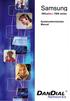 OfficeServ Systemadministratorvejledning version 1.0 1 INDHOLDSFORTEGNELSE INDHOLDSFORTEGNELSE...1 OM DENNE VEJLEDNING...3 HVORDAN DENNE GUIDE ER OPBYGGET...3 SPECIALFUNKTIONER...4 RINGEPLANER I TELESYSTEMET...4
OfficeServ Systemadministratorvejledning version 1.0 1 INDHOLDSFORTEGNELSE INDHOLDSFORTEGNELSE...1 OM DENNE VEJLEDNING...3 HVORDAN DENNE GUIDE ER OPBYGGET...3 SPECIALFUNKTIONER...4 RINGEPLANER I TELESYSTEMET...4
Mobilt lokalnummer Kom hurtigt i gang. Version 1.0a
 Mobilt lokalnummer Kom hurtigt i gang Version 1.0a Sådan bruger du dit mobile lokalnummer Som følge af systemets indbyggede fleksibilitet kan facilitetskoder og tilbudte faciliteter adskille sig fra det,
Mobilt lokalnummer Kom hurtigt i gang Version 1.0a Sådan bruger du dit mobile lokalnummer Som følge af systemets indbyggede fleksibilitet kan facilitetskoder og tilbudte faciliteter adskille sig fra det,
Brugervejledning. IP apparatet LIP-24. Til LG ipecs anlæg version 5
 Brugervejledning IP apparatet LIP-24 Til LG ipecs anlæg version 5 Indholdsfortegnelse Foretage et opkald....7 Foretage et opkald til et eksternt telefonnummer................................... 7 Foretage
Brugervejledning IP apparatet LIP-24 Til LG ipecs anlæg version 5 Indholdsfortegnelse Foretage et opkald....7 Foretage et opkald til et eksternt telefonnummer................................... 7 Foretage
Brugermanual. OpenScape Voice. Siemens OpenStage 40. Opsætning på bordtelefon. Version 07/15
 Brugermanual OpenScape Voice Siemens OpenStage 40 Opsætning på bordtelefon Version 07/15 Udskriv denne brugermanual Denne manual er designet til at blive udskrevet som et hæfte, du kan gemme og bruge som
Brugermanual OpenScape Voice Siemens OpenStage 40 Opsætning på bordtelefon Version 07/15 Udskriv denne brugermanual Denne manual er designet til at blive udskrevet som et hæfte, du kan gemme og bruge som
Brugervejledning til TDC Scale. Telefonen der er tilknyttet TDC Scale via en ATA-boks (ATA=Analog Telefoni Adapter fra LinkSys) Version 1-20091119
 Brugervejledning til TDC Scale Telefonen der er tilknyttet TDC Scale via en ATA-boks (ATA=Analog Telefoni Adapter fra LinkSys) Version 1-20091119 Indledning... 3 Indledning... 3 Parkering af opkald...
Brugervejledning til TDC Scale Telefonen der er tilknyttet TDC Scale via en ATA-boks (ATA=Analog Telefoni Adapter fra LinkSys) Version 1-20091119 Indledning... 3 Indledning... 3 Parkering af opkald...
Kvik guide Mitel MC Klient iphone
 1 Kvik guide Mitel MC Klient iphone Indhold Installation af Klient software Side 2 Installation af ny konfiguration/funktioner/lcr filer Side 3-4 Beskrivelse af faste funktioner Side 5 Beskrivelse af menuer
1 Kvik guide Mitel MC Klient iphone Indhold Installation af Klient software Side 2 Installation af ny konfiguration/funktioner/lcr filer Side 3-4 Beskrivelse af faste funktioner Side 5 Beskrivelse af menuer
Gigaset SL3 Professional
 Gigaset SL3 Gigaset SL3 Professional Siemens HiPath Uddannelse April 2009/II / 1 1. Oversigt 16 1. Højttaler 2. Display 3. Displaytaster 4. Menu knap (Intern menu, Lydindstilling, Tlf. menu og telefonbog).
Gigaset SL3 Gigaset SL3 Professional Siemens HiPath Uddannelse April 2009/II / 1 1. Oversigt 16 1. Højttaler 2. Display 3. Displaytaster 4. Menu knap (Intern menu, Lydindstilling, Tlf. menu og telefonbog).
i760/m760e Quick guide
 i760/m760e Quick guide Din i760/m760e Din i760/m760e systemtelefon giver dig adgang til tjenester og faciliteter, som er tilgængelige i NeXspan porteføljen. Din i760/m760e systemtelefon er enkel og nem
i760/m760e Quick guide Din i760/m760e Din i760/m760e systemtelefon giver dig adgang til tjenester og faciliteter, som er tilgængelige i NeXspan porteføljen. Din i760/m760e systemtelefon er enkel og nem
KVIK GUIDE TIL ST30 SYSTEM TELEFON
 KVIK GUIDE TIL ST30 SYSTEM TELEFON Beskrivelse af ST30 system telefonen. Fire liniers display Højttaler under håndsæt. 10 funktionstaster med lys diode Label Mikrofon atur telefon numre og input data.
KVIK GUIDE TIL ST30 SYSTEM TELEFON Beskrivelse af ST30 system telefonen. Fire liniers display Højttaler under håndsæt. 10 funktionstaster med lys diode Label Mikrofon atur telefon numre og input data.
Brugervejledning. Analog til. ipecs UCP
 Brugervejledning Analog til ipecs UCP Indholdsfortegnelse Foretage opkald.... 5 Eksternt opkald.... 5 Internt opkald.... 5 Gruppekald... 5 Besvarelse af samtale.... 5 Omstilling... 6 Omstilling til andet
Brugervejledning Analog til ipecs UCP Indholdsfortegnelse Foretage opkald.... 5 Eksternt opkald.... 5 Internt opkald.... 5 Gruppekald... 5 Besvarelse af samtale.... 5 Omstilling... 6 Omstilling til andet
Brugervejledning. Analoge telefonapparater. Til LG ipecs omstillingsanlæg
 Brugervejledning Analoge telefonapparater Til LG ipecs omstillingsanlæg Indholdsfortegnelse Foretage opkald... 5 Eksternt opkald... 5 Internt opkald... 5 Gruppekald........................................................
Brugervejledning Analoge telefonapparater Til LG ipecs omstillingsanlæg Indholdsfortegnelse Foretage opkald... 5 Eksternt opkald... 5 Internt opkald... 5 Gruppekald........................................................
Forte ISDN PABC 10/20/32/50/100 Brugervejledning Standardtelefoner
 Forte ISDN PABC 10/20/32/50/100 Brugervejledning Standardtelefoner Brugervejledning Standardtelefoner 1 2 Brugervejledning Standardtelefoner Indholdsfortegnelse 1. INTRODUKTION...4 2. SYMBOLER I GUIDEN...5
Forte ISDN PABC 10/20/32/50/100 Brugervejledning Standardtelefoner Brugervejledning Standardtelefoner 1 2 Brugervejledning Standardtelefoner Indholdsfortegnelse 1. INTRODUKTION...4 2. SYMBOLER I GUIDEN...5
Business Call Quick guide SNOM 300 Juli 2012
 Business Call Quick guide SNOM 300 Juli 2012 Indledning Denne vejledning guider dig nemt og hurtigt igennem installation og brug af de mest anvendte funktioner og funktionstaster på SNOM 300 telefonen.
Business Call Quick guide SNOM 300 Juli 2012 Indledning Denne vejledning guider dig nemt og hurtigt igennem installation og brug af de mest anvendte funktioner og funktionstaster på SNOM 300 telefonen.
Brugervejledning. Analoge telefonapparater. Til LG ipecs omstillingsanlæg
 Brugervejledning Analoge telefonapparater Til LG ipecs omstillingsanlæg Indholdsfortegnelse Foretage opkald............................................................ 5 Eksternt opkald.....................................................
Brugervejledning Analoge telefonapparater Til LG ipecs omstillingsanlæg Indholdsfortegnelse Foretage opkald............................................................ 5 Eksternt opkald.....................................................
Brugervejledning til. Nortel Networks IP Phone 2001
 Artikel-nr. P0609363 02 5. marts 2004 Business Communications Manager Brugervejledning til Nortel Networks IP Phone 2001 Introduktion 3 Nortel Networks IP Phone 2001 bringer tale og data ind på skrivebordet.
Artikel-nr. P0609363 02 5. marts 2004 Business Communications Manager Brugervejledning til Nortel Networks IP Phone 2001 Introduktion 3 Nortel Networks IP Phone 2001 bringer tale og data ind på skrivebordet.
Brugervejledning. Analoge telefonapparater. Til LG LDK-24/50/100-omstillingsanlæg version 3
 Brugervejledning Analoge telefonapparater Til LG LDK-24/50/100-omstillingsanlæg version 3 Indholdsfortegnelse Foretage opkald... 5 Eksternt opkald... 5 Internt opkald... 5 Gruppekald... 5 Besvarelse af
Brugervejledning Analoge telefonapparater Til LG LDK-24/50/100-omstillingsanlæg version 3 Indholdsfortegnelse Foretage opkald... 5 Eksternt opkald... 5 Internt opkald... 5 Gruppekald... 5 Besvarelse af
IP-adressen findes ved at trykke først på pil ned tasten og så på pil op tasten og derefter på tasten.
 Indledning Denne vejledning er udarbejdet med henblik på at beskrive de mest anvendte funktioner på SNOM 300 telefonen. På den sidste side er der svar på de spørgsmål vi oftest er stødt på. De viderestillingsfunktionaliteter
Indledning Denne vejledning er udarbejdet med henblik på at beskrive de mest anvendte funktioner på SNOM 300 telefonen. På den sidste side er der svar på de spørgsmål vi oftest er stødt på. De viderestillingsfunktionaliteter
Dansk kvik guide til tiptel 274 telefon
 Dansk kvik guide til tiptel 274 telefon Tilslutning. Inden telefonen tages i brug, skal alle kabler og ledninger tilsluttes: 1. Spiralledning monteres i telefonrør og i telefon 2. Strømforsyningen tilsluttes
Dansk kvik guide til tiptel 274 telefon Tilslutning. Inden telefonen tages i brug, skal alle kabler og ledninger tilsluttes: 1. Spiralledning monteres i telefonrør og i telefon 2. Strømforsyningen tilsluttes
UNO vejledning. Indhold
 UNO vejledning Indhold I denne vejledning finder du informationer omkring installering af de forskellige Uno produkter, derudover er der samlet de mest brugte funktioner til daglig brug af Uno UNO VEJLEDNING...
UNO vejledning Indhold I denne vejledning finder du informationer omkring installering af de forskellige Uno produkter, derudover er der samlet de mest brugte funktioner til daglig brug af Uno UNO VEJLEDNING...
Brugermanual. OpenScape Voice. Siemens OpenStage 40. Opsætning via hjemmeside. Version 07/15
 Brugermanual OpenScape Voice Siemens OpenStage 40 Opsætning via hjemmeside Version 07/15 Udskriv denne brugermanual Denne manual er designet til at blive udskrevet som et hæfte, du kan gemme og bruge som
Brugermanual OpenScape Voice Siemens OpenStage 40 Opsætning via hjemmeside Version 07/15 Udskriv denne brugermanual Denne manual er designet til at blive udskrevet som et hæfte, du kan gemme og bruge som
Brugervejledning til IP Audio Conference Phone BCM Business Communications Manager
 Brugervejledning til IP Audio Conference Phone 2033 BCM50 2.0 Business Communications Manager Dokumentstatus: Standard Dokumentversion: 01.01 Artikelkode: NN40050-102-DA Dato: August 2006 Copyright Nortel
Brugervejledning til IP Audio Conference Phone 2033 BCM50 2.0 Business Communications Manager Dokumentstatus: Standard Dokumentversion: 01.01 Artikelkode: NN40050-102-DA Dato: August 2006 Copyright Nortel
TDC Erhverv P.A. Brugermanual til iphone
 1 TDC Erhverv P.A Brugermanual til iphone 2 Indhold Installation og opsætning... 3 Kontakter... 4 Fjernkontor... 6 Vil ikke forstyrres... 7 Omstil opkald... 8 Viderestilling af opkald... 9 Parallelringning...10
1 TDC Erhverv P.A Brugermanual til iphone 2 Indhold Installation og opsætning... 3 Kontakter... 4 Fjernkontor... 6 Vil ikke forstyrres... 7 Omstil opkald... 8 Viderestilling af opkald... 9 Parallelringning...10
SUPER BRAVO PLUS Bruger vejledning
 SUPER BRAVO PLUS Bruger vejledning Pak telefonen ud I kassen finder du: Telefonen Telefonrøret Snoet ledning - forbinder telefon og rør. Ledning - forbinder telefon til telefonstik Adaptor (strømforsyning)
SUPER BRAVO PLUS Bruger vejledning Pak telefonen ud I kassen finder du: Telefonen Telefonrøret Snoet ledning - forbinder telefon og rør. Ledning - forbinder telefon til telefonstik Adaptor (strømforsyning)
GSM Dørtelefon. Installation manual. Bruger manual. Gennemlæs omhyggeligt denne manual før installation og ibrugtagning af dette produkt.
 GSM Dørtelefon Installation manual Bruger manual Gennemlæs omhyggeligt denne manual før installation og ibrugtagning af dette produkt. Tlf.: +45 86161617 Mobil: +45 40200001 Side 1 GSM Dørtelefon Version
GSM Dørtelefon Installation manual Bruger manual Gennemlæs omhyggeligt denne manual før installation og ibrugtagning af dette produkt. Tlf.: +45 86161617 Mobil: +45 40200001 Side 1 GSM Dørtelefon Version
Roholmsvej 19 2620 Albertslund www.aplus.dk. Brugervejledning for analoge telefoner
 Roholmsvej 19 2620 Albertslund www.aplus.dk Brugervejledning for analoge telefoner Siemens AS180 trådløs telefon kun 99,- INDHOLDSFORTEGNELSE Tonesignaler Opkald Modtage kald Samtale venter Viderestilling
Roholmsvej 19 2620 Albertslund www.aplus.dk Brugervejledning for analoge telefoner Siemens AS180 trådløs telefon kun 99,- INDHOLDSFORTEGNELSE Tonesignaler Opkald Modtage kald Samtale venter Viderestilling
Brugervejledning for fastnettelefoner
 Brugervejledning for fastnettelefoner Læs mere på: www.danskkabeltv.dk INDHOLDSFORTEGNELSE Tonesignaler Opkald Modtage kald Samtale venter Viderestilling Durokald Trio A+ trio Viderestilling ved intet
Brugervejledning for fastnettelefoner Læs mere på: www.danskkabeltv.dk INDHOLDSFORTEGNELSE Tonesignaler Opkald Modtage kald Samtale venter Viderestilling Durokald Trio A+ trio Viderestilling ved intet
FasCom A/S BRUGERVEJLEDNING FOR ANALOGE TELEFONER KOBBELNET
 FasCom A/S BRUGERVEJLEDNING FOR ANALOGE TELEFONER KOBBELNET INDHOLDSFORTEGNELSE TONESIGNALER:...3 LOKAL OMSTILLING...4 LOKALKALD OG NOTERING...4 SAMTALE VENTER...4 VIDERESTILLING (VALGFRI)...4 VIDERESTILLING
FasCom A/S BRUGERVEJLEDNING FOR ANALOGE TELEFONER KOBBELNET INDHOLDSFORTEGNELSE TONESIGNALER:...3 LOKAL OMSTILLING...4 LOKALKALD OG NOTERING...4 SAMTALE VENTER...4 VIDERESTILLING (VALGFRI)...4 VIDERESTILLING
Brugervejledning. ~ &9lesen. ~ uensen as. .~aras SADAN! Telefonsvarer System. Porttelefonen. Telefonen. Datanet. Boligforeningen '32 AFD 2-13-14-22
 SADAN! Brugervejledning Telefonen Porttelefonen Datanet Telefonsvarer System Boligforeningen '32 AFD 2-13-14-22 ~ &9lesen ~ uensen as.~aras Side 1 SADAN,. Indholdsfortegnelse Generelle forhold......,...
SADAN! Brugervejledning Telefonen Porttelefonen Datanet Telefonsvarer System Boligforeningen '32 AFD 2-13-14-22 ~ &9lesen ~ uensen as.~aras Side 1 SADAN,. Indholdsfortegnelse Generelle forhold......,...
Brugervejledning. Analoge telefonapparater. Til LG-GDK-16- og 20W-omstillingsanlæg
 Brugervejledning Analoge telefonapparater Til LG-GDK-16- og 20W-omstillingsanlæg Brugervejledning for analoge telefonapparater Til LG-GDK-16 og 20W-omstillingsanlæg Indholdsfortegnelse Etablere et opkald...
Brugervejledning Analoge telefonapparater Til LG-GDK-16- og 20W-omstillingsanlæg Brugervejledning for analoge telefonapparater Til LG-GDK-16 og 20W-omstillingsanlæg Indholdsfortegnelse Etablere et opkald...
Kvik guide AMC Klient Android
 1 Kvik guide AMC Klient Android Indhold Installation af Klient software Side 2 Installation af ny konfiguration/funktioner/lcr filer Side 3-4 Beskrivelse af faste funktioner Side 5 Beskrivelse af menuer
1 Kvik guide AMC Klient Android Indhold Installation af Klient software Side 2 Installation af ny konfiguration/funktioner/lcr filer Side 3-4 Beskrivelse af faste funktioner Side 5 Beskrivelse af menuer
Brugevejledning med tast selv koder, for Cirque telefoni på Brøndbynet
 LOKAL OMSTILLING De kan når som helst stille en samtale om til et andet nummer. Tast R + nummeret, informer om samtalen og læg røret på. Hvis nummeret er optaget eller ikke svarer, kan De gå tilbage til
LOKAL OMSTILLING De kan når som helst stille en samtale om til et andet nummer. Tast R + nummeret, informer om samtalen og læg røret på. Hvis nummeret er optaget eller ikke svarer, kan De gå tilbage til
Dialog 4186 High. Brugervejledning. BusinessPhone kommunikationsplatform
 Dialog 4186 High BusinessPhone kommunikationsplatform Brugervejledning Cover Page Graphic Place the graphic directly on the page, do not care about putting it in the text flow. Select Graphics > Properties
Dialog 4186 High BusinessPhone kommunikationsplatform Brugervejledning Cover Page Graphic Place the graphic directly on the page, do not care about putting it in the text flow. Select Graphics > Properties
BRUGERVEJLEDNING FOR FASTNETTELEFONER
 BRUGERVEJLEDNING FOR FASTNETTELEFONER TELEFON 69 12 12 12 WWW.DANSKKABELTV.DK INDHOLD Tonesignaler s. 3 Opkald s. 3 Modtage kald s. 3 Samtale venter s. 3 Viderestilling s. 4 Viderestilling ved intet svar
BRUGERVEJLEDNING FOR FASTNETTELEFONER TELEFON 69 12 12 12 WWW.DANSKKABELTV.DK INDHOLD Tonesignaler s. 3 Opkald s. 3 Modtage kald s. 3 Samtale venter s. 3 Viderestilling s. 4 Viderestilling ved intet svar
Brugervejledning. IP apparat LIP-7024D
 Brugervejledning IP apparat LIP-7024D til LG-NORTEL ipecs-omstillingsanlæg December 2006 Indholdsfortegnelse Systemapparatets opbygning... 3 Daglige funktioner... 4 Foretage opkald... 4 Besvare opkald...
Brugervejledning IP apparat LIP-7024D til LG-NORTEL ipecs-omstillingsanlæg December 2006 Indholdsfortegnelse Systemapparatets opbygning... 3 Daglige funktioner... 4 Foretage opkald... 4 Besvare opkald...
Kvik guide AMC Klient iphone
 1 Kvik guide AMC Klient iphone Indhold Installation af Klient software Side 2 Installation af ny konfiguration/funktioner/lcr filer Side 3-4 Beskrivelse af faste funktioner Side 5 Beskrivelse af menuer
1 Kvik guide AMC Klient iphone Indhold Installation af Klient software Side 2 Installation af ny konfiguration/funktioner/lcr filer Side 3-4 Beskrivelse af faste funktioner Side 5 Beskrivelse af menuer
Brugervejledning. Analoge telefonapparater. Til LDK-24 omstillingsanlæg
 Brugervejledning Analoge telefonapparater Til LDK-24 omstillingsanlæg Indholdsfortegnelse Foretage opkald... 5 Eksternt opkald... 5 Internt opkald... 5 Gruppekald... 5 Besvarelse af samtale... 5 Omstilling...
Brugervejledning Analoge telefonapparater Til LDK-24 omstillingsanlæg Indholdsfortegnelse Foretage opkald... 5 Eksternt opkald... 5 Internt opkald... 5 Gruppekald... 5 Besvarelse af samtale... 5 Omstilling...
D N! Brugervejledning. . For 832 afdeling 8. Telefonen. Porttelefonen. Telefonsvarer. oole lxjense as. Side 1
 z D N! Brugervejledning. For 832 afdeling 8 Telefonen Porttelefonen Telefonsvarer oole lxjense Side 1 AD N, II Indholdsfortegnelse Generelle forhold...... no... 3 Vejledning...... 3 Viderestilling......
z D N! Brugervejledning. For 832 afdeling 8 Telefonen Porttelefonen Telefonsvarer oole lxjense Side 1 AD N, II Indholdsfortegnelse Generelle forhold...... no... 3 Vejledning...... 3 Viderestilling......
PRÆSENTATION. Display. Tast til telefonsvarer. Tast til nummerfortegnelse. Linietast. Tast til genopringning (Bis)
 PRÆSENTATION Hørerør Display Tast til nummerfortegnelse Linietast Tastatur til opringning Tast til telefonsvarer Tast til genopringning (Bis) Tast interkommunikation/ venteposition med musik Program og
PRÆSENTATION Hørerør Display Tast til nummerfortegnelse Linietast Tastatur til opringning Tast til telefonsvarer Tast til genopringning (Bis) Tast interkommunikation/ venteposition med musik Program og
BRAVO Fastnettelefon DECT fastnettelefon. Bruger manual. Tele Call Danmark Ene distributør i Danmark for BRONDI
 BRAVO Fastnettelefon DECT fastnettelefon Bruger manual Side 1 af 11 1. Overordnede funktioner Stort håndsæt med store taster og display Håndfri betjening Høj ringestyrke Lyssigal ved tilringning Høj lydstyrke
BRAVO Fastnettelefon DECT fastnettelefon Bruger manual Side 1 af 11 1. Overordnede funktioner Stort håndsæt med store taster og display Håndfri betjening Høj ringestyrke Lyssigal ved tilringning Høj lydstyrke
Tunstall DECT 7202/7212
 Tunstall DECT 7202/7212 Brugervejledning D3302/D3312 Tunstall A/S Tel. +45 87 93 50 00 Niels Bohrs Vej 42, Stilling Fax. +45 87 93 50 10 8660 Skanderborg info@tunstallnordic.com Danmark www.tunstallnordic.com
Tunstall DECT 7202/7212 Brugervejledning D3302/D3312 Tunstall A/S Tel. +45 87 93 50 00 Niels Bohrs Vej 42, Stilling Fax. +45 87 93 50 10 8660 Skanderborg info@tunstallnordic.com Danmark www.tunstallnordic.com
Business Communications Manager i2002 Internet Telephone Brugerkort
 Varenr. P0987197 Version 02 Business Communications Manager i2002 Internet Telephone Brugerkort Sådan kommer du i gang 3 Business Communications Manager i2002 Internet Telephone føjer tale og data til
Varenr. P0987197 Version 02 Business Communications Manager i2002 Internet Telephone Brugerkort Sådan kommer du i gang 3 Business Communications Manager i2002 Internet Telephone føjer tale og data til
INDHOLDSFORTEGNELSE DEL 1. SPECIALFUNKTIONER...
 INDHOLDSFORTEGNELSE DEL 1. SPECIALFUNKTIONER... 2 1.1 NATSTILLINGSFUNKTION... 2 1.2 AUTOMATISK NATSTILLING... 2 1.3 MANUEL NATSTILLING... 2 1.4 KALD TIL OMSTILLINGEN... 2 1.5 TILBAGEKALD... 3 1.6 FØLG-MIG
INDHOLDSFORTEGNELSE DEL 1. SPECIALFUNKTIONER... 2 1.1 NATSTILLINGSFUNKTION... 2 1.2 AUTOMATISK NATSTILLING... 2 1.3 MANUEL NATSTILLING... 2 1.4 KALD TIL OMSTILLINGEN... 2 1.5 TILBAGEKALD... 3 1.6 FØLG-MIG
OPSÆTNING Sæt de tre medfølgende batterier i batteriholderen i bunden af telefonen. Tilslut telefonstikket i vægdåsen. Indstil uret.
 BeoCom 2500 er en betjeningsvenlig telefon med mange praktiske og tidsbesparende faciliteter, der vil lette telefoneringen i det daglige. Det lette og formrigtige rør samt vippetasterne på det brugervenlige
BeoCom 2500 er en betjeningsvenlig telefon med mange praktiske og tidsbesparende faciliteter, der vil lette telefoneringen i det daglige. Det lette og formrigtige rør samt vippetasterne på det brugervenlige
TDC Erhverv P.A. Brugermanual til Android
 1 TDC Erhverv P.A Brugermanual til Android 2 Indhold Installation og opsætning... 3 Kontakter... 4 Fjernkontor... 6 Vil ikke forstyrres... 7 Omstil opkald... 8 Viderestilling af opkald... 9 Parallelringning...10
1 TDC Erhverv P.A Brugermanual til Android 2 Indhold Installation og opsætning... 3 Kontakter... 4 Fjernkontor... 6 Vil ikke forstyrres... 7 Omstil opkald... 8 Viderestilling af opkald... 9 Parallelringning...10
YEALINK T46G Complea A/S
 Lufthavnsvej 5 9400 Nørresundby Telefon +45 9632 7000 Ring op 1. Tag røret 1. Tryk på mens røret er lagt på. 1. Tryk på for at aktivere headset-mode. Bemærk: Under et kald kan du skifte mellem headset,
Lufthavnsvej 5 9400 Nørresundby Telefon +45 9632 7000 Ring op 1. Tag røret 1. Tryk på mens røret er lagt på. 1. Tryk på for at aktivere headset-mode. Bemærk: Under et kald kan du skifte mellem headset,
Betjeningsvejledning til Commander Business, Commander Basic.2, Compact 5010 VoIP og Compact 5020VoIP
 Betjeningsvejledning til Commander Business, Commander Basic.2, Compact 5010 VoIP og Compact 5020VoIP Denne vejledning er et koncentrat af den originale engelske Operator s Manual for the User, der medfølger
Betjeningsvejledning til Commander Business, Commander Basic.2, Compact 5010 VoIP og Compact 5020VoIP Denne vejledning er et koncentrat af den originale engelske Operator s Manual for the User, der medfølger
TDC Erhverv Assistent. Brugermanual til Android
 1 TDC Erhverv Assistent Brugermanual til Android 2 Indhold Installation og opsætning... 3 Kontakter... 4 Fjernkontor... 6 Vil ikke forstyrres... 7 Omstil opkald... 8 Viderestilling af opkald... 9 Parallelringning...10
1 TDC Erhverv Assistent Brugermanual til Android 2 Indhold Installation og opsætning... 3 Kontakter... 4 Fjernkontor... 6 Vil ikke forstyrres... 7 Omstil opkald... 8 Viderestilling af opkald... 9 Parallelringning...10
Din brugermanual BANG & OLUFSEN BEOCOM 2 http://da.yourpdfguides.com/dref/2465365
 Du kan læse anbefalingerne i brugervejledningen, den tekniske guide eller i installationsguiden. Du finder svarene til alle dine spørgsmål i i brugermanualen (information, specifikationer, sikkerhedsråd,
Du kan læse anbefalingerne i brugervejledningen, den tekniske guide eller i installationsguiden. Du finder svarene til alle dine spørgsmål i i brugermanualen (information, specifikationer, sikkerhedsråd,
Business Communications Manager Oversigtskort til i2004 Internet Telephone
 Artikel-nr. P0995221 01 Business Communications Manager Oversigtskort til i2004 Internet Telephone Introduktion 3 Business Communications Manager i2004 Internet Telephone bringer tale og data ind på skrivebordet.
Artikel-nr. P0995221 01 Business Communications Manager Oversigtskort til i2004 Internet Telephone Introduktion 3 Business Communications Manager i2004 Internet Telephone bringer tale og data ind på skrivebordet.
Brugervejledning. TDC Scale Assistent til iphone. Copyright NOMADICCIRCLE 2010-2012 All rights reserved
 TDC Scale Assistent til iphone Copyright NOMADICCIRCLE 2010-2012 All rights reserved Revision Date 1 kw 20101128 Initial version 2 kw 20101201 Stavefejl og layout rettelser 3 kw 20101202 FAQ udvidet 4
TDC Scale Assistent til iphone Copyright NOMADICCIRCLE 2010-2012 All rights reserved Revision Date 1 kw 20101128 Initial version 2 kw 20101201 Stavefejl og layout rettelser 3 kw 20101202 FAQ udvidet 4
TDC Scale. Kom godt i gang - betjening af IP-telefon. Kvikguide
 TDC Scale Kom godt i gang - betjening af IP-telefon Kvikguide Ip-telefoner i TDC Scale Ved overgangen til TDC Scale har du udskiftet din bordtelefon med en ip-telefon. Vær opmærksom på, at du kan programmere
TDC Scale Kom godt i gang - betjening af IP-telefon Kvikguide Ip-telefoner i TDC Scale Ved overgangen til TDC Scale har du udskiftet din bordtelefon med en ip-telefon. Vær opmærksom på, at du kan programmere
Call Recorder Apresa Brugermanual
 Call Recorder Apresa Brugermanual Version. 1.100.11 Vidicode Pleje og vedligeholdelse: CR Apresa må ikke blive våd. Hvis den bliver våd, tør den omgående af med en blød, ren klud. Væsker kan indeholde
Call Recorder Apresa Brugermanual Version. 1.100.11 Vidicode Pleje og vedligeholdelse: CR Apresa må ikke blive våd. Hvis den bliver våd, tør den omgående af med en blød, ren klud. Væsker kan indeholde
BeoCom 2. Vejledning
 BeoCom 2 Vejledning Før du starter Denne vejledning indeholder instruktioner i opsætning og brug af BeoCom 2 håndsættet med en BeoLine base. Du kan også bruge håndsættet med andre baser, f.eks. en BeoCom
BeoCom 2 Vejledning Før du starter Denne vejledning indeholder instruktioner i opsætning og brug af BeoCom 2 håndsættet med en BeoLine base. Du kan også bruge håndsættet med andre baser, f.eks. en BeoCom
Tast 1 st 2 nd 3 rd 4 th 5 th 6 th 7 th. Tast 1 st 2 nd 3 rd 4 th 5 th 6 th 7 th 8 th 9 th 10 th. 8 th 9 th 10 th
 Funktionstaster (IDSTIL.) (R-TAST) (HØJTTALER) (GEOPKALD/P) Beskrivelse Indstil. Til indstilling af tid og dato samt kontrast. R-tasten benyttes under omstillingsanlæg og til nogle Ekstra Services, så
Funktionstaster (IDSTIL.) (R-TAST) (HØJTTALER) (GEOPKALD/P) Beskrivelse Indstil. Til indstilling af tid og dato samt kontrast. R-tasten benyttes under omstillingsanlæg og til nogle Ekstra Services, så
Cloud Hosted IP telefoni. Hosted IP telefoni. ConnectionCloud Produktvejledning. Version 1.5
 Cloud Cloud Hosted IP telefoni Cloud Hosted IP telefoni ConnectionCloud Produktvejledning Version 1.5 Produktvejledning Her finder du en oversigt over allerede introducerede samt planlagte kommende funktioner
Cloud Cloud Hosted IP telefoni Cloud Hosted IP telefoni ConnectionCloud Produktvejledning Version 1.5 Produktvejledning Her finder du en oversigt over allerede introducerede samt planlagte kommende funktioner
Betjeningsvejledning Kirk Lotus TDQ
 Betjeningsvejledning Kirk Lotus TDQ Håndfri og medhør - display - 30 nummerhukommelser - genkald Bemærk, at denne vejledning kun gælder for modellen TDQ. Andre modeller, f. eks. T, TD og TDA har andre
Betjeningsvejledning Kirk Lotus TDQ Håndfri og medhør - display - 30 nummerhukommelser - genkald Bemærk, at denne vejledning kun gælder for modellen TDQ. Andre modeller, f. eks. T, TD og TDA har andre
Hvordan bruger du din IP Office 5410/5420/5610/5620 telefon
 Hvordan bruger du din IP Office 5410/5420/5610/5620 telefon Håndtering af samtaler Brug af kortnumre Kald log Personlig opsætning System funktioner Funktionstaster Håndtering af samtaler Din nye Avaya
Hvordan bruger du din IP Office 5410/5420/5610/5620 telefon Håndtering af samtaler Brug af kortnumre Kald log Personlig opsætning System funktioner Funktionstaster Håndtering af samtaler Din nye Avaya
Dialog 4187 Plus. Brugervejledning. BusinessPhone kommunikationsplatform
 Dialog 4187 Plus BusinessPhone kommunikationsplatform Brugervejledning Cover Page Graphic Place the graphic directly on the page, do not care about putting it in the text flow. Select Graphics > Properties
Dialog 4187 Plus BusinessPhone kommunikationsplatform Brugervejledning Cover Page Graphic Place the graphic directly on the page, do not care about putting it in the text flow. Select Graphics > Properties
Quick Guide for Mobil Reception (Omhandler mobil reception også kaldet isymphony)
 Quick Guide for Mobil Reception (Omhandler mobil reception også kaldet isymphony) Generelt Mobil Reception er et værktøj som bruges til at overvåge medarbejdere, kø er og meget andet samt styre dit omstillingsanlæg
Quick Guide for Mobil Reception (Omhandler mobil reception også kaldet isymphony) Generelt Mobil Reception er et værktøj som bruges til at overvåge medarbejdere, kø er og meget andet samt styre dit omstillingsanlæg
BeoCom 2. Vejledning
 BeoCom 2 Vejledning BeoCom 2 Getting started BeoCom 2 Guide Før du starter Sådan kommer du i gang Vejledning Sådan kommer du i gang indeholder instruktioner om, hvordan BeoCom 2 sættes op sammen med en
BeoCom 2 Vejledning BeoCom 2 Getting started BeoCom 2 Guide Før du starter Sådan kommer du i gang Vejledning Sådan kommer du i gang indeholder instruktioner om, hvordan BeoCom 2 sættes op sammen med en
IP0027/WIP0020 Supplerende
 Ved anv. af ny firmware Side 1 af 7 Brugervejledning til IP telefoni, IP PBX omstillingsanlæg og telefoner. IPshop ApS December 2009 Ved anv. af ny firmware Side 2 af 7 0. Indhold 1. Betjening af telefoner
Ved anv. af ny firmware Side 1 af 7 Brugervejledning til IP telefoni, IP PBX omstillingsanlæg og telefoner. IPshop ApS December 2009 Ved anv. af ny firmware Side 2 af 7 0. Indhold 1. Betjening af telefoner
Sydfyns Intranet A/S Fåborgvej 44 Svendborg 5700 tlf 62 20 11 20 fax 62 20 15 16 support@sef.dk www.sef.dk
 Sydfyns Intranet A/S Fåborgvej 44 Svendborg 5700 tlf 62 20 11 20 fax 62 20 15 16 support@sef.dk www.sef.dk Indholdsfortegnelse Kortnummervalg... 3 Banke på... 3 Viderestilling altid... 4 Viderestilling
Sydfyns Intranet A/S Fåborgvej 44 Svendborg 5700 tlf 62 20 11 20 fax 62 20 15 16 support@sef.dk www.sef.dk Indholdsfortegnelse Kortnummervalg... 3 Banke på... 3 Viderestilling altid... 4 Viderestilling
Brugerkort til Business Communications Manager CAPN
 Brugerkort til Business Communications Manager CAPN 2001 Nortel Networks P0911606 version 01 CAPN (Central Answering Position) Hvad bruges CAPN til? Hvad er et CAPN-modul? Business Communications Manager
Brugerkort til Business Communications Manager CAPN 2001 Nortel Networks P0911606 version 01 CAPN (Central Answering Position) Hvad bruges CAPN til? Hvad er et CAPN-modul? Business Communications Manager
Brugervejledning: Telefonsystem SNOM300 - SNOM370. Birte Lassen Brandelev #98
 Brugervejledning: Telefonsystem SNOM300 - SNOM370 Birte Lassen Brandelev #98 CLJ Vers 1.9 08-07-2013 Indholdsfortegnelse 1 - Brug af telefonen:... 3 Fortage opkald:... 3 Modtage opkald:... 3 Sætte opkald
Brugervejledning: Telefonsystem SNOM300 - SNOM370 Birte Lassen Brandelev #98 CLJ Vers 1.9 08-07-2013 Indholdsfortegnelse 1 - Brug af telefonen:... 3 Fortage opkald:... 3 Modtage opkald:... 3 Sætte opkald
Vigtige sikkerhedsinstruktioner. Oversigt
 Lynhåndbog CD180 Vigtige sikkerhedsinstruktioner Anvend kun den strømforsyning, der er angivet i de tekniske data. Lad ikke produktet komme i kontakt med væske. Der er risiko for eksplosion, hvis batteriet
Lynhåndbog CD180 Vigtige sikkerhedsinstruktioner Anvend kun den strømforsyning, der er angivet i de tekniske data. Lad ikke produktet komme i kontakt med væske. Der er risiko for eksplosion, hvis batteriet
Log ind. Skriv www.mobilflex-connect.dk i din browser. Du logger ind på siden med dit mobilnummer.
 Mobil FlexConnect Din mobiltelefon har en webside, hvor du kan lave forskellige indstillinger for dine kald til og fra din mobiltelefon. Websiden hedder Mobil FlexConnect: www.mobilflex-connect.dk Denne
Mobil FlexConnect Din mobiltelefon har en webside, hvor du kan lave forskellige indstillinger for dine kald til og fra din mobiltelefon. Websiden hedder Mobil FlexConnect: www.mobilflex-connect.dk Denne
Hvordan bruger du din IP Office 5402 og 5602 telefon
 Hvordan bruger du din IP Office 5402 og 5602 telefon Håndtering af samtaler Funktionstaster System funktioner Håndtering af samtaler Din nye 5402/5602 telefon har indbygget højttaler, som giver mulighed
Hvordan bruger du din IP Office 5402 og 5602 telefon Håndtering af samtaler Funktionstaster System funktioner Håndtering af samtaler Din nye 5402/5602 telefon har indbygget højttaler, som giver mulighed
Registrer dit produkt og få hjælp på CD250 CD255 SE250 SE255. Kort betjeningsvejledning. Tilslutning. Installation.
 Registrer dit produkt og få hjælp på www.philips.com/welcome CD250 CD255 SE250 SE255 Kort betjeningsvejledning 1 Tilslutning 2 Installation 3 Betjening Medfølgende dele Basestation ELLER Håndsæt Låg til
Registrer dit produkt og få hjælp på www.philips.com/welcome CD250 CD255 SE250 SE255 Kort betjeningsvejledning 1 Tilslutning 2 Installation 3 Betjening Medfølgende dele Basestation ELLER Håndsæt Låg til
Brugervejledning. LG LKD 8/30/30LD-apparater. Til GDK FPII/162-omstillingsanlæg
 Brugervejledning LG LKD 8/30/30LD-apparater Til GDK FPII/162-omstillingsanlæg Indholdsfortegnelse Billeder af forskellige typer digitaltelefoner... 5 Beskrivelse af de forskellige taster..............................
Brugervejledning LG LKD 8/30/30LD-apparater Til GDK FPII/162-omstillingsanlæg Indholdsfortegnelse Billeder af forskellige typer digitaltelefoner... 5 Beskrivelse af de forskellige taster..............................
Jabra. Talk 15. Brugervejledning
 Jabra Talk 15 Brugervejledning INDHOLDSFORTEGNELSE TAK... 2 OM DIT JABRA TALK 15... 2 HEADSETTETS FUNKTIONER........................... 3 KOM GODT I GANG.... 4 OPLAD DIT HEADSET.... 4 TÆND/SLUK FOR HEADSETTET...
Jabra Talk 15 Brugervejledning INDHOLDSFORTEGNELSE TAK... 2 OM DIT JABRA TALK 15... 2 HEADSETTETS FUNKTIONER........................... 3 KOM GODT I GANG.... 4 OPLAD DIT HEADSET.... 4 TÆND/SLUK FOR HEADSETTET...
UNO brugervejledning ERHVERV. Indhold. Viderestilling på Softphonen... 2
 UNO brugervejledning Indhold Viderestilling på Softphonen... 2 Viderestillingskoder... 3 Viderestil... 3 Besvare kollegas kald... 3 Fast viderestilling... 3 ACD log-in... 3 Viderestillingskoder Avanceret...
UNO brugervejledning Indhold Viderestilling på Softphonen... 2 Viderestillingskoder... 3 Viderestil... 3 Besvare kollegas kald... 3 Fast viderestilling... 3 ACD log-in... 3 Viderestillingskoder Avanceret...
BETJENINGSVEJLEDNING KIRK DELTA TRIO. Frontpage to be replaced with 4 colour print
 BETJENINGSVEJLEDNING KIRK DELTA TRIO Frontpage to be replaced with 4 colour print 1 Indholdsfortegnelse 1 Indretning 4 1.1 Isætning af batterier 6 1.2 Opsætning af telefonen 6 1.3 Indstilling af toneringer
BETJENINGSVEJLEDNING KIRK DELTA TRIO Frontpage to be replaced with 4 colour print 1 Indholdsfortegnelse 1 Indretning 4 1.1 Isætning af batterier 6 1.2 Opsætning af telefonen 6 1.3 Indstilling af toneringer
Brugervejledning: Telefonsystem SNOM300 - SNOM370. Jørgen Dyrmose #74
 Brugervejledning: Telefonsystem SNOM300 - SNOM370 Jørgen Dyrmose #74 CLJ Vers 1.9 08-05-2013 Indholdsfortegnelse 1 - Brug af telefonen:... 3 Fortage opkald:... 3 Modtage opkald:... 3 Sætte opkald på hold
Brugervejledning: Telefonsystem SNOM300 - SNOM370 Jørgen Dyrmose #74 CLJ Vers 1.9 08-05-2013 Indholdsfortegnelse 1 - Brug af telefonen:... 3 Fortage opkald:... 3 Modtage opkald:... 3 Sætte opkald på hold
Sådan afbrydes forbindelsen Når du vil afslutte CallPilot-sessionen, skal du trykke 83 for at afbryde forbindelsen eller lægge røret på.
 POSTKASSE-LOGON Du skal bruge et adgangsnummer (ring op til lokal 7600) til CallPilot Multimedia Messaging, et postkassenummer (7 + værelsesnummer) og en adgangskode for at logge på postkassen. 137 + værelsesnummer
POSTKASSE-LOGON Du skal bruge et adgangsnummer (ring op til lokal 7600) til CallPilot Multimedia Messaging, et postkassenummer (7 + værelsesnummer) og en adgangskode for at logge på postkassen. 137 + værelsesnummer
Brugervejledning. Systemapparat LDP-7024D. Til omstillingsanlæg LG LDK-24/50/100 Version 3
 Brugervejledning Systemapparat LDP-7024D Til omstillingsanlæg LG LDK-24/50/100 Version 3 Indhold Beskrivelse af taster... 4 Etablere et opkald... 5 Etablere et eksternt opkald... 5 Etablere et internt
Brugervejledning Systemapparat LDP-7024D Til omstillingsanlæg LG LDK-24/50/100 Version 3 Indhold Beskrivelse af taster... 4 Etablere et opkald... 5 Etablere et eksternt opkald... 5 Etablere et internt
Android App Manual. Adgang. for at komme ind i app en.
 Android App Manual Adgang for at komme ind i app en. Er det første gang du logger ind skal du indtaste telefonnummer og adgangskode. Har du ingen adgangskode i forvejen, eller har du glemt din adgangskode,
Android App Manual Adgang for at komme ind i app en. Er det første gang du logger ind skal du indtaste telefonnummer og adgangskode. Har du ingen adgangskode i forvejen, eller har du glemt din adgangskode,
Amplicomms Telefonsvarer AB900 med ekstra forstærkning
 Amplicomms Telefonsvarer AB900 med ekstra forstærkning Brugervejledning 1. Display 2. Højttaler 3. Forøg lydstyrken 4. Forrige besked 5. Justér hastigheden 6. Optag 7. Tænd/sluk, stop afspilning 8. Reducér
Amplicomms Telefonsvarer AB900 med ekstra forstærkning Brugervejledning 1. Display 2. Højttaler 3. Forøg lydstyrken 4. Forrige besked 5. Justér hastigheden 6. Optag 7. Tænd/sluk, stop afspilning 8. Reducér
Kvikguide. TDC Call Center. Medarbejderfunktioner. TDC Call Center - Brugerflade
 Kvikguide TDC Call Center Medarbejderfunktioner TDC Call Center - Brugerflade Call center hoved-brugerfladen indeholder følgende elementer: Globalt meddelelsesområde vises til højre for Call center navnet.
Kvikguide TDC Call Center Medarbejderfunktioner TDC Call Center - Brugerflade Call center hoved-brugerfladen indeholder følgende elementer: Globalt meddelelsesområde vises til højre for Call center navnet.
VEJLEDNING I IP TELEFONI
 VEJLEDNING I IP TELEFONI Indholdsfortegnelse IP telefoni hvad er nyt?... 3 1. Telefonens udseende og funktioner... 5 2. Funktioner på din IP telefon... 6 3. Log ind/log ud af telefonen og afdelingstelefonnummer...
VEJLEDNING I IP TELEFONI Indholdsfortegnelse IP telefoni hvad er nyt?... 3 1. Telefonens udseende og funktioner... 5 2. Funktioner på din IP telefon... 6 3. Log ind/log ud af telefonen og afdelingstelefonnummer...
Nokia-bilhåndsæt Installationsvejledning Brugervejledning
 Nokia-bilhåndsæt Installationsvejledning Brugervejledning HSU-4 CUW-3 9232831 2. udgave 2004-2006 Nokia. Alle rettigheder forbeholdes. Kopiering, overførsel, overdragelse eller lagring af en del eller
Nokia-bilhåndsæt Installationsvejledning Brugervejledning HSU-4 CUW-3 9232831 2. udgave 2004-2006 Nokia. Alle rettigheder forbeholdes. Kopiering, overførsel, overdragelse eller lagring af en del eller
